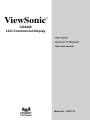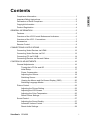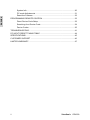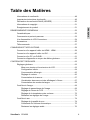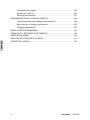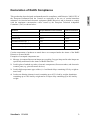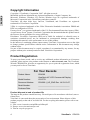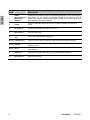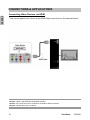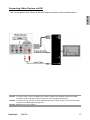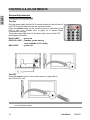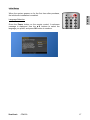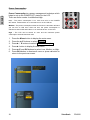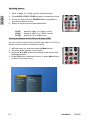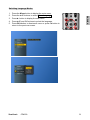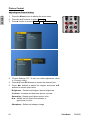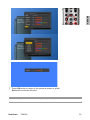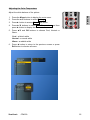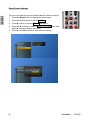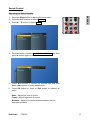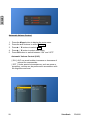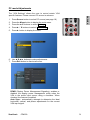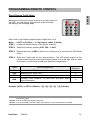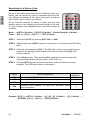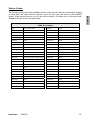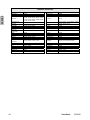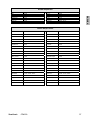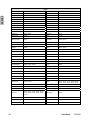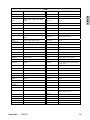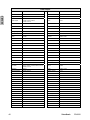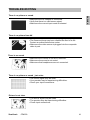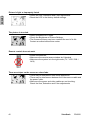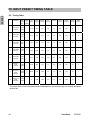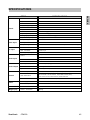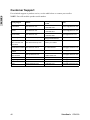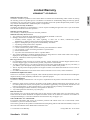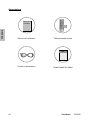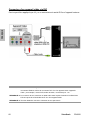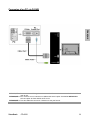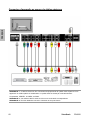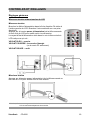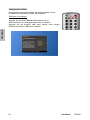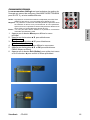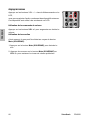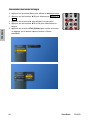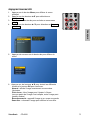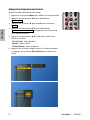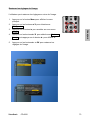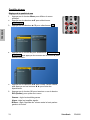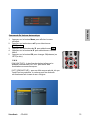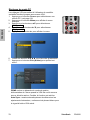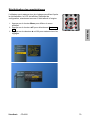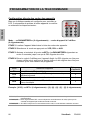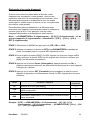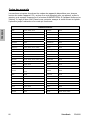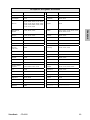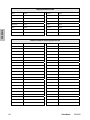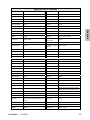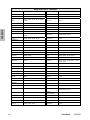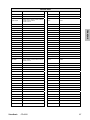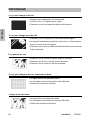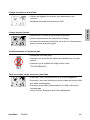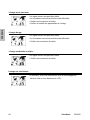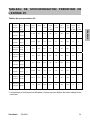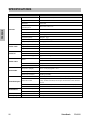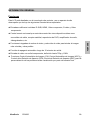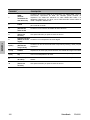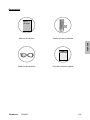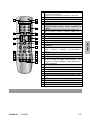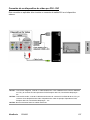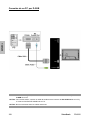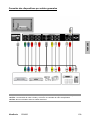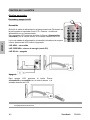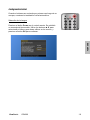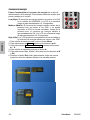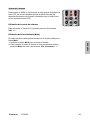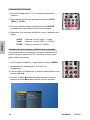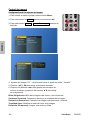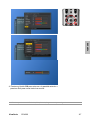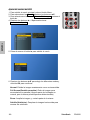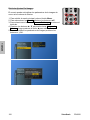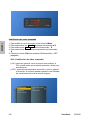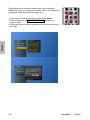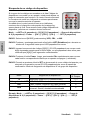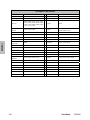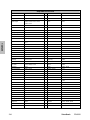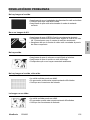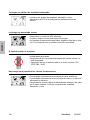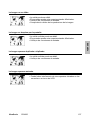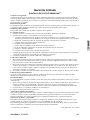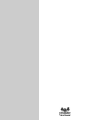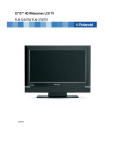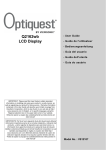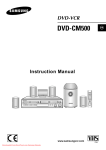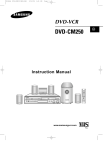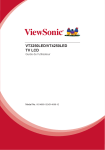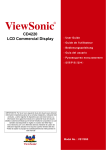Download ViewSonic VS11778 Specifications
Transcript
® ViewSonic CD4200 LCD Commercial Display Model No. : VS11778 Contents Compliance Information ............................................................................. 1 ENGLISH Important Safety Instructions...................................................................... 2 Declaration of RoHS Complianc................................................................. 3 Copyright Information ................................................................................. 4 Product Registration ................................................................................... 4 GENERAL INFORMATION ..................................................................................... 5 Features ..................................................................................................... 5 Overview of the LCD-Control Buttons and Indicators................................. 6 Overview of the LCD - Connections ........................................................... 7 Accessories ................................................................................................ 8 Remote Control .......................................................................................... 9 CONNECTIONS & APPLICATIONS ..................................................................... 12 Connecting Video Devices via HDMI........................................................ 12 Connecting Video Devices via DVI........................................................... 13 Connecting PC via D-SUB........................................................................ 14 Connecting Devices via General Cables .................................................. 15 CONTROLS & ADJUSTMENTS ........................................................................... 16 General Adjustments ................................................................................ 16 Turning the LCD On and Off ............................................................ 16 Initial Setup ...................................................................................... 17 Power Consumption......................................................................... 18 Adjusting the Volume ....................................................................... 19 Switching Source ............................................................................. 20 Viewing the Menus and On-Screen Display (OSD) ......................... 20 Switching Language Modes ............................................................. 21 Picture Control.......................................................................................... 22 Adjusting the Picture Setting ............................................................ 22 Adjusting the LCD Screen................................................................ 24 Adjusting the Color Temperature...................................................... 25 Reset Picture Settings...................................................................... 26 Sound Control .......................................................................................... 27 Adjusting the Sound Quality............................................................. 27 Automatic Volume Control................................................................ 28 Reset Audio Settings........................................................................ 29 ViewSonic CD4200 i System Info .............................................................................................. 30 PC mode Adjustments.............................................................................. 31 ENGLISH Reset the Features ................................................................................... 32 PROGRAMMING REMOTE CONTROL ............................................................... 33 Direct Device Code Setup ........................................................................ 33 Searching for a Device Code.................................................................... 34 Device Codes ........................................................................................... 35 TROUBLESHOOTING .......................................................................................... 41 PC INPUT PRESET TIMING TABLE .................................................................... 44 SPECIFICATIONS................................................................................................. 45 CUSTOMER SUPPORT ....................................................................................... 46 LIMITED WARRANTY........................................................................................... 47 ii ViewSonic CD4200 Table des Matières Informations de conformité ...................................................................... 48 Importantes instructions de sécurité......................................................... 49 Déclaration de conformité RoHS (LSDEEE) ............................................ 50 Informations de copyright ......................................................................... 51 FRANÇAIS Enregistrement du produit ........................................................................ 51 RENSEIGNEMENTS GENERAUX ....................................................................... 52 Caractéristiques........................................................................................ 52 Commandes et ports du panneau ............................................................ 53 Vue d'ensemble du LCD-Connexions....................................................... 54 Accessoires .............................................................................................. 55 Télécommande......................................................................................... 57 CONNEXIONS ET APPLICATIONS...................................................................... 59 Connexion d’un appareil vidéo via HDMI - HDMI ..................................... 59 Connexion d’un appareil vidéo via DVI..................................................... 60 Connexion d’un PC via D-SUB................................................................. 61 Connexion d’appareils au moyen de câbles généraux............................. 62 CONTROLES ET REGLAGES ............................................................................. 63 Réglages généraux .................................................................................. 63 Mise sous tension et hors tension du LCD....................................... 63 Configuration initiale......................................................................... 64 Consommation d’énergie ................................................................. 65 Réglage du volume .......................................................................... 66 Commutation de la source ............................................................... 67 Visualisation des menus et des affichages à l’écran........................ 67 Commutation des modes de langue ................................................ 68 Contrôle de l’image................................................................................... 69 Réglage du paramétrage de l’image ................................................ 69 Réglage de l’écran du LCD .............................................................. 71 Réglage de la température des couleurs ......................................... 72 Restaurer les réglages de l’image.................................................... 73 Contrôle du son ........................................................................................ 74 Réglage de la qualité du son............................................................ 74 Commande De Volume Automatique............................................... 75 Restaurer les réglages audio ........................................................... 76 ViewSonic CD4200 iii Info système ............................................................................................. 77 Réglages du mode PC ............................................................................. 78 Réinitialisation des caractéristiques ......................................................... 79 PROGRAMMATION DE LA TELECOMMANDE ................................................... 80 Configuration directe des codes des appareils......................................... 80 FRANÇAIS Recherche d’un code d’appareil ............................................................... 81 Codes des appareils................................................................................. 82 DEPANNAGE ........................................................................................................ 88 TABLEAU DE SYNCHRONISATION PREDEFINIE DE L’ENTREE PC................ 91 SPECIFICATIONS................................................................................................. 92 SERVICE CLIENTÈLE .......................................................................................... 93 GARANTIE LIMITÉE ............................................................................................. 94 iv ViewSonic CD4200 Contenido Información de conformidad ..................................................................... 95 Importantes Instrucciones de Seguridad .................................................. 96 Declaración de Cumplimiento de RoHS ................................................... 97 Informacionón del copyright ..................................................................... 98 Registro del producto ............................................................................... 98 INFORMACIÓN GENERAL .................................................................................. 99 Funciones ................................................................................................. 99 Controles y puertos del panel................................................................. 100 Descripción general de la LCD: conexiones........................................... 101 ESPAÑOL Accesorios .............................................................................................. 103 Control remoto........................................................................................ 104 CONEXIONES Y APLICACIONES ..................................................................... 106 Conexión de un dispositivo de vídeo por medio de HDMI - HDMI ......... 106 Conexión de un dispositivo de vídeo por DVI - DVI ............................... 107 Conexión de un PC por D-SUB .............................................................. 108 Conexión des dispositivos por cables generales.................................... 109 CONTROLES Y AJUSTES ................................................................................. 110 Ajustes generales ................................................................................... 110 Encender y apagar la LCD............................................................. 110 Configuración inicial ........................................................................111 Consumo de energía...................................................................... 112 Ajuste del volumen......................................................................... 113 Conmutación de la fuente .............................................................. 114 Visualización de los menús y exhibiciones en pantalla?................ 114 Conmutación de modos de idiomas............................................... 115 Control de imagen .................................................................................. 116 Configuración de los ajustes de imagen ........................................ 116 Ajuste del monitor del LCD ............................................................ 118 Ajuste de la temperatura de color .................................................. 119 Reiniciar Ajustes Del Imagen ......................................................... 120 Control de sonido ................................................................................... 121 Ajuste de la Calidad de Sonido ...................................................... 122 Codificación de video avanzada .................................................... 123 Reiniciar Audio ............................................................................... 124 ViewSonic CD4200 v Información de sistema .......................................................................... 125 Ajustes del modo PC .............................................................................. 126 Reiniciar las funciones............................................................................ 127 PROGRAMACIÓN DEL CONTROL REMOTO ................................................... 128 Configuración directa de códigos de dispositivo .................................... 128 Búsqueda de un código de dispositivo ................................................... 129 Códigos de dispositivo............................................................................ 130 RESOLUCIÓN DE PROBLEMAS ....................................................................... 136 TABLA DE PC / REFERENCIA DE TIEMPOS.................................................... 139 ESPECIFICACIONES ......................................................................................... 140 ESPAÑOL SERVICIO DE ATENCIÓN AL CLIENTE ............................................................ 141 GARANTTÍA LIMITADA ...................................................................................... 142 vi ViewSonic CD4200 Compliance Information • Reorient or relocate the receiving antenna. • Increase the separation between the equipment and receiver. • Connect the equipment into an outlet on a circuit different from that to which the receiver is connected. • Consult the dealer or an experienced radio/TV technician for help. Warning: You are cautioned that changes or modifications not expressly approved by the party responsible for compliance could void your authority to operate the equipment. For Canada This Class B digital apparatus complies with Canadian ICES-003. Cet appareil numérique de la classe B est conforme à la norme NMB-003 du Canada. ViewSonic CD4200 1 ENGLISH For U.S.A. This device complies with part 15 of FCC Rules. Operation is subject to the following two conditions: (1) this device may not cause harmful interference, and (2) this device must accept any interference received, including interference that may cause undesired operation. This equipment has been tested and found to comply with the limits for a Class B digital device, pursuant to part 15 of the FCC Rules. These limits are designed to provide reasonable protection against harmful interference in a residential installation. This equipment generates, uses, and can radiate radio frequency energy, and if not installed and used in accordance with the instructions, may cause harmful interference to radio communications. However, there is no guarantee that interference will not occur in a particular installation. If this equipment does cause harmful interference to radio or television reception, which can be determined by turning the equipment off and on, the user is encouraged to try to correct the interference by one or more of the following measures: ENGLISH Important Safety Instructions 1. Read these instructions completely before using the equipment. 2. Keep these instructions in a safe place. 3. Heed all warnings. 4. Follow all instructions. 5. Do not use this equipment near water. Warning: To reduce the risk of fire or electric shock, do not expose this apparatus to rain or moisture. 6. Clean with a soft, dry cloth. If further cleaning is required, see “Cleaning the Display” in this guide for further instructions. 7. Do not block any ventilation openings. Install the equipment in accordance with the manufacturer’s instructions. 8. Do not install near any heat sources such as radiators, heat registers, stoves, or other devices (including amplifiers) that produce heat. 9. Do not attempt to circumvent the safety provisions of the polarized or grounding-type plug. A polarized plug has two blades with one wider than the other. A grounding type plug has two blades and a third grounding prong. The wide blade and the third prong are provided for your safety. If the plug does not fit into your outlet, consult an electrician for replacement of the outlet. 10. Protect the power cord from being tread upon or pinched, particularly at the plug, and the point where if emerges from the equipment. Be sure that the power outlet is located near the equipment so that it is easily accessible. 11. Only use attachments/accessories specified by the manufacturer. 12. Use only with the cart, stand, tripod, bracket, or table specified by the manufacturer, or sold with the equipment. When a cart is used, use caution when moving the cart/equipment combination to avoid injury from tipping over. 13. Unplug this equipment when it will be unused for long periods of time. 14. Refer all servicing to qualified service personnel. Service is required when the unit has been damaged in any way, such as: if the power-supply cord or plug is damaged, if liquid is spilled onto or objects fall into the unit, if the unit is exposed to rain or moisture, or if the unit does not operate normally or has been dropped. 2 ViewSonic CD4200 Declaration of RoHS Compliance Substance Proposed Maximum Concentration Actual Concentration Lead (Pb) 0.1% < 0.1% Mercury (Hg) 0.1% < 0.1% Cadmium (Cd) 0.01% < 0.01% Hexavalent Chromium (Cr6+) 0.1% < 0.1% Polybrominated biphenyls (PBB) 0.1% < 0.1% Polybrominated diphenyl ethers (PBDE) 0.1% < 0.1% Certain components of products as stated above are exempted under the Annex of the RoHS Directives as noted below: Examples of exempted components are: 1. Mercury in compact fluorescent lamps not exceeding 5 mg per lamp and in other lamps not specifically mentioned in the Annex of RoHS Directive. 2. Lead in glass of cathode ray tubes, electronic components, fluorescent tubes, and electronic ceramic parts (e.g. piezoelectronic devices). 3. Lead in high temperature type solders (i.e. lead-based alloys containing 85% by weight or more lead). 4. Lead as an allotting element in steel containing up to 0.35% lead by weight, aluminium containing up to 0.4% lead by weight and as a cooper alloy containing up to 4% lead by weight. ViewSonic CD4200 3 ENGLISH This product has been designed and manufactured in compliance with Directive 2002/95/EC of the European Parliament and the Council on restriction of the use of certain hazardous substances in electrical and electronic equipment (RoHS Directive) and is deemed to comply with the maximum concentration values issued by the European Technical Adaptation Committee (TAC) as shown below: ENGLISH Copyright Information Copyright © ViewSonic® Corporation, 2007. All rights reserved. Macintosh and Power Macintosh are registered trademarks of Apple Computer, Inc. Microsoft, Windows, Windows NT, and the Windows logo are registered trademarks of Microsoft Corporation in the United States and other countries. ViewSonic, the three birds logo, OnView, ViewMatch, and ViewMeter are registered trademarks of ViewSonic Corporation. VESA is a registered trademark of the Video Electronics Standards Association. DPMS and DDC are trademarks of VESA. ENERGY STAR® is a registered trademark of the U.S. Environmental Protection Agency (EPA). As an ENERGY STAR® partner, ViewSonic Corporation has determined that this product meets the ENERGY STAR® guidelines for energy efficiency. Disclaimer: ViewSonic Corporation shall not be liable for technical or editorial errors or omissions contained herein; nor for incidental or consequential damages resulting from furnishing this material, or the performance or use of this product. In the interest of continuing product improvement, ViewSonic Corporation reserves the right to change product specifications without notice. Information in this document may change without notice. No part of this document may be copied, reproduced, or transmitted by any means, for any purpose without prior written permission from ViewSonic Corporation. Product Registration To meet your future needs, and to receive any additional product information as it becomes available, please register your product on the Internet at: www.viewsonic.com. The ViewSonic Wizard CD-ROM also provides an opportunity for you to print the registration form, which you may mail or fax to ViewSonic. For Your Records Product Name: CD4200 ViewSonic 42” LCD Commercial Display Model Number: VS11778 Document Number: CD4200-1_UG_ENG Rev. 1A 03-12-07 Serial Number: _______________________________ Purchase Date: _______________________________ Product disposal at end of product life The lamp in this product contains mercury. Please dispose of in accordance with local, state or federal laws. ViewSonic is concerned about the preservation of our environment. Please dispose of this product properly at the end of its useful life. For the recycling information, please refer to our website: 1. USA: www.viewsonic.com/pdf/RecyclePlus.pdf 2. Europe: www.viewsoniceurope.com 3. Taiwan: recycle.epa.gov.tw 4 ViewSonic CD4200 GENERAL INFORMATION Features Multi-sources input included D-SUB, HDMI, Composite, S-Video, and Component. Universal remote control provides control of other devices such as Cable Converter, Satellite Receiver, DVD player, Audio Amplifier, VCR etc. Embedded video enhance and noise Reduction features for the colorful and clearest picture possible. Automatic Power Off feature after 10 minutes without a signal. Component video input, resolution up to 720p, 1080i. Automatic Picture Control (APC) and Aspect Ratio Control (ARC) functions for end user customization of viewing preferences. ViewSonic CD4200 5 ENGLISH Your LCD is designed with the latest technology and is a high-performance unit that includes the following special features : Overview of the LCD-Control Buttons and Indicators ENGLISH Front Panel Overview FUNCTION KEYS 1. EXIT/ARC : Select the display output mode (Video mode: Normal, Full Screen, Zoom, Subtitle ; PC mode: Normal, Full Screen). 2. VOLUME (+ / -) : Increase/decrease the volume or function as the left/right arrow button for menu. 3. CHANNEL (c / d) : Change function as the up/down arrow button for menu. 4. MENU : Display the main menu. When OSD (on-screen display) is appeared, press the button to select or access a sub-menu. 5. SOURCE : Select the input source (Video 1, Video 2 , YPbPr 1 , YPbPr 2 , HDMI, PC ). Press SOURCE button on right side and the source menu will appear on the screen. Press the CHANNEL (c / d) button on right side to select your preferred source input and press MENU to confirm. 6. POWER : Turn the LCD on or off. 7. REMOTE CONTROL SENSOR : Aim the remote control towards this spot on the LCD. ─ power on 8. POWER INDICATOR : BULE LIGHT PURPLE LIGHT ─ power saving; standby (offered in PC mode) RED LIGHT ─ power off NOTE 1 : These buttons on the LCD is only for basic settings. NOTE 2 : The drawing of this LCD in the user manual is for your reference. The actual LCD appearance may differ depending on your purchase. 6 ViewSonic CD4200 Overview of the LCD – Connections Side and Rear Panel ENGLISH ViewSonic CD4200 7 ENGLISH Jack Description 1 HDMI (High Definition Multimedia Interface) Connect to the HDMI jack of the LCD with an HDMI output, such as set-top box, DVD player, etc. You can also connect the LCD with a DVI output by using an HDMI-to-DVI cable or HDMI-to-DVI adapter. Please use an audio cable, when using HDMI-to-DVI cable or adapter. 2 D-Sub Connect to the video output on your PC. Please use additional cable for a sound. 3 PC Audio In Connect to the audio output jack of your PC. 4 Service Port Only for service use. 5 Digital Audio Out Connect to a digital audio component. 6( a/b ) Component In Connect to your LCD’s component video (YPbPr) and audio (L/R) jacks. 7( c/d ) S-Video Connect to the S-Video output jack on your VCR or other video devices, for a sharper picture. 8( e/f ) AV In Connect to the Composite video and audio output jacks on your VCR or other video devices. 9 Audio Out Connect to the audio input jacks on your Amplifier/Home theater. 10 Service Port Only for service use. 8 ViewSonic CD4200 Accessories ENGLISH User’s manual User’s Manual Remote Control & Batteries QSG Power Cord ViewSonic CD4200 Quick Start Guide 9 ENGLISH Remote Control This universal remote control can operate up to four devices. When using the remote control in LCD(TV) mode, please point the remote directly toward the Remote Control Sensor on the front panel. If you want to select other device, simply press one of the buttons: VCR, CBL, or AUX. 1 4 Power Turn the device on or off. Set Press to program the remote control to control other devices. TV Control this LCD (default). VCR Control DVD player or VCR. CBL Control Cable Converter or Satellite. AUX Control Audio Amplifier. 0 – 9 NUMERIC BUTTONS 5 ENT 6 ─ 7 Last 8 10 Mute Temporarily turn off the sound. VOL + / Press to increase or decrease the volume.If the audio is mute and press VOL + / - will un-mute the audio. CH + / - 11 Info 12 Menu Toggle the main menu. 13 ▲▼, ◄ ► 2 02 01 03 3 04 06 05 07 10 09 08 12 11 13 14 15 16 17 18 19 20 22 21 23 9 24 Press to move the on-screen highlight in the desired direction. The Right arrow button will access to the sub-menu or widget. The Left arrow button will navigate back through the menu. 10 ViewSonic CD4200 01 14 Guide 15 17 Exit Press to dismiss all UI screens and menus. Source (A i Pi the signal C source: l) Press to select the sequence is Video 1→Video 2→YPbPr 1→YPbPr 2→HDMI→PC. MTS 18 FAV.CH 11 19 CC 13 20 APC (Automatic Picture Control) Toggle screen luminosity between Standard→Vivid→ Movie→Sports→Custom→Standard. SLEEP 03 04 06 05 07 10 09 ENGLISH 02 OK Press to select a currently highlighted choice on-screen. Press to control some widgets, toggling between 2 different settings such as ON and OFF. 16 08 12 14 15 16 17 18 19 20 22 21 23 24 21 22 23 ARC(Aspect Ratio Control) Toggle the picture mode. The sequence is Normal→Full Screen→Zoom→Subtitle. FREEZE 24 TV AV / SV Press to select Video 1 or Video 2 mode. YPbPr Press to select YPbPr 1 or YPbPr 2 mode. PC / HD Press to select PC or HDMI mode. NOTE : In page 8 and 9, the descriptions of buttons in gray are not available in this LCD. ViewSonic CD4200 11 CONNECTIONS & APPLICATIONS ENGLISH Connecting Video Devices via HDMI * This can be applied only if there is the HDMI Output connector on the external device. NOTE 1 : Video Device – e.g.: DVD Player, Set-top Box…etc. NOTE 2 : HDMI - High-Definition Multimedia Interface NOTE 3 : No sound connector is needed for an HDMI to HDMI connection. NOTE 4 : Cables above are not offered. 12 ViewSonic CD4200 Connecting Video Devices via DVI * This can be applied only if there is the DVI Output connector on the external device. ENGLISH NOTE 1 : To receive video, connect a HDMI-to-DVI cable or HDMI-to-DVI adapter between the HDMI connector on the LCD and the DVI connector on the DVD player/ Set-top box. NOTE 2 : To receive sound, connect an audio cable between the PC Audio In jack on the LCD and Audio Out jack on the DVD player/ Set-Top box. NOTE 3: Cables above are not offered. ViewSonic CD4200 13 ENGLISH Connecting PC via D-SUB NOTE 1 : To receive video, connect a VGA cable between D-Sub connector on the LCD and the D-Sub output connector on your PC. NOTE 2 : To receive sound, connect a PC audio cable between PC Audio In jack on the LCD and the Audio Out jack of the sound card on your PC. NOTE 3 : Cables above are not offered. 14 ViewSonic CD4200 Connecting Devices via General Cables ENGLISH NOTE 1 : To enjoy best audio and video quality, the best to normal sequence of video quality is Component, S-video, A/V from the best quality to the normal one. NOTE 2 : When using either Video of A/V(Composite In) or S-Video, make sure to connect an audio cable to Audio of A/V(Composite In). NOTE 3 : Cables above are not offered. ViewSonic CD4200 15 ENGLISH CONTROLS & ADJUSTMENTS General Adjustments Turning the LCD On and Off Turn On Plug the power cable into the AC-in socket located on the left rear of the LCD. Plug the other end into an electrical socket. Press the power button on the remote control or right side of the LCD to turn it on. Please refer to page 16 to adjust Power Consumption settings. The power status light found in the lower right corner of the LCD indicates the following : BLUE LIGHT ─ power on PURPLE LIGHT ─ Standby, power saving (only available in PC mode) RED LIGHT ─ power off Turn Off Press the power button on the remote control or right side of the LCD to turn it off. NOTE : “No Signal” appears, if there is no input source. The display will power off automatically, if the input source keeps unavailable. 16 ViewSonic CD4200 Initial Setup When the system powers on for the first time after purchase, the initial auto installation is enabled. ENGLISH Language Selection Press the Power button on the remote control. A welcome message is displayed. Use the ▲▼ buttons to select the language you prefer, and press OK button to continue. ViewSonic CD4200 17 ENGLISH Power Consumption Power Consumption is a power management technique which helps to set up the POWER OFF status for the LCD. There are three modes: Low/Medium/High Low : The power consumption is no more than 5W in the POWER OFF status. It takes about 12-15 seconds to turn on the LCD set. Medium : The power consumption within the first hour is less than 35W and you can turn on LCD soon. After one hour, the power consumption is switched to around 5W and it takes 12-15 seconds to turn on the LCD. High : The LCD can be turned on soon and the maximum power consumption would be less than 35W. 1. Press the Menu button to display the main menu. 2. Press the ▲▼ buttons to select Settings. 3. Press ► / ▼ buttons to select Power Consumption. 4. Press ► button to display the sub-menu. 5. Press ▲▼ and OK buttons to select Low, Medium or High. 6. Press Exit button to dismiss all menu or press ◄ button to return to the previous screen. 18 ViewSonic CD4200 Adjusting the Volume ENGLISH By pressing VOL + / – buttons either on this remote control or this LCD, a user can adjust the sound output of external devices which are connected to Audio Out sockets of this LCD. Using Volume Control Press the VOL + / – buttons to increase or decrease the volume. Using Mute At any time, you can turn off the sound using the Mute button. 1. Press the Mute button and the sound turns off. 2. Press Mute again or VOL + / – buttons to return audio back to the previous volume level. ViewSonic CD4200 19 Switching Source ENGLISH 1. Refer to page 10~13 and connect external devices. 2. Press AV/SV, YPbPr, PC/HD buttons to choose the source. 3. A user can also press the SOURCE button repeatedly to choose the desired source. 4. Select an input source as described below : AV/SV YPbPr PC/HD switch to Video 1 or Video 2 mode. switch to YPbPr 1 or YPbPr 2 mode. switch to PC or HDMI mode. Viewing the Menus and On-Screen Display (OSD) You can use the control buttons on the right side of the LCD or use the remote control to viewing the menus. 1. With the power on, and then press the Menu button. 2. The main menu appears on the screen 3. Press the ▲▼◄ ► buttons to access the sub-menus and make adjustments. 4. Press Exit button to dismiss all menu or press Menu button to return to the main menu. 20 ViewSonic CD4200 Switching Language Modes 1. Press the Menu button to display the main menu. ENGLISH 2. Press the ▲▼ buttons to select Menu Language. 3. Press ► button to display the sub-menu. 4. Press ▲▼ and OK buttons to select the language. 5. Press Exit button to dismiss all menu or press ◄ button to return to the previous screen. ViewSonic CD4200 21 Picture Control ENGLISH Adjusting the Picture Setting 1. Press the Menu button to display the main menu. 2. Press the ▲▼ buttons to select Settings. 3. Press ► button to access Picture and Picture Settings. 4. “Picture Settings: PC”. A user can make adjustment, when in “Custom” mode. 5. Press ▲▼ and OK buttons to choose the desired item. 6. Press ◄► buttons to adjust the degree and press ▲▼ buttons to choose other items. Brightness : Darken and brighten picture brightness Contrast : Increase and decrease picture contrast Saturation : Deepen and lighten picture color Hue : Modify the tint (flesh tone redness or greenness) of color Sharpness : Soften and sharpen image 22 ViewSonic CD4200 ENGLISH 7. Press OK button to return to the previous screen or press Exit button to dismiss all menu. NOTE : Settings for Standard, Vivid, Movie, Sports are pre-configured. ViewSonic CD4200 23 Adjusting the LCD Screen ENGLISH 1. Press the Menu button to display the main menu. 2. Press the ▲▼ buttons to select Settings. 3. Press ► button to access Picture sub-menu. 4. Press ►/ ▼ button to select Aspect Ratio. 5. Press ► button again to display the menu. 6. Press ▲▼ buttons to choose the different modes and press OK to confirm. Normal : display the image exactly as broadcast . Full Screen: stretch the image to fit the screen (None of the image is cut off, but the image may appear distorted ) Zoom : scale the image larger, and will cut off part of the image Subtitle : shift the image up to show the subtitle. 24 ViewSonic CD4200 Adjusting the Color Temperature Adjust the white balance of the picture. ENGLISH 1. Press the Menu button to display the main menu. 2. Press the ▲▼ buttons to select Settings 3. Press ► button to access Picture sub-menu. 4. Press ►/▼ buttons to select Color Temperature and then press ► button to display the menu. 5. Press ▲▼ and OK buttons to choose Cool, Neutral or Warm. Cool : a bluish white Neutral : a normal white Warm : a reddish white 6. Press ◄ button to return to the previous screen or press Exit button to dismiss all menu. ViewSonic CD4200 25 Reset Picture Settings ENGLISH The user can reset the picture settings back to factory settings. 1. Press the Menu button to display the main menu. 2. Press the ▲▼ buttons to select Settings 3. Press ► button to access Picture sub-menu. 4. Press ►/▼ buttons to select RESET PICTURE and then press ► button to display the menu. 5. Press ► and OK buttons to reset picture settings. 26 ViewSonic CD4200 Sound Control Adjusting the Sound Quality ENGLISH 1. Press the Menu button to display the main menu. 2. Press the ▲▼ buttons to select Settings. 3. Press ► / ▼ buttons to select Audio. 4. Press ► button to select Bass, Treble & Balance and then press ► button again to display the menu. 5. Press ▲▼ buttons to choose the desired item and then press ◄ ► buttons to make adjustments. 6. Press OK button to finish or Exit button to dismiss all menu. Bass : Adjust low tone of sound. Treble : Adjust high tone of sound. Balance : Adjust the volume balance between the left and right speakers. ViewSonic CD4200 27 ENGLISH Automatic Volume Control 1. Press the Menu button to display the main menu. 2. Press the ▲▼ buttons to select Settings. 3. Press ► / ▼ buttons to select Audio. 4. Press ► / ▼ button to select other items. 5. Press OK button to switch between “ON” and “OFF”. Automatic Volume Control (AVC) [ ON ]: AVC can avoid sudden increases or decreases of volume like commercials. [ OFF ]: Under special circumstances, such as opera or symphony, volume can be performed in accordance with the original sound level. 28 ViewSonic CD4200 Reset Audio Settings User can reset the audio settings back to factory settings. ENGLISH 1. Press the Menu button to display the main menu. 2. Press the ▲▼ buttons to select Settings. 3. Press ► / ▼ buttons to select Audio. 4. Press ► / ▼ button to select RESET AUDIO and then press ► button to display the menu. 5. Press ► and OK buttons to reset audio settings. ViewSonic CD4200 29 System Info ENGLISH Display System Info. 1. Press the Menu button to display the main menu. 2. Press the ▲▼ buttons to select System Info. 3. Press ► button to show the info. 4. Press Exit button to dismiss all menu. 30 ViewSonic CD4200 PC mode Adjustments ENGLISH The “VGA Settings” allows the user to control certain VGA specific features. Please connect PC source in advance. 1. Press Source button to select PC source.(see page 18) 2. Press the Menu button to display the main menu. 3. Press the ▲▼ buttons to select Settings. 4. Press ► / ▼ buttons to select VGA Settings. 5. Press ► button to display the menu. 6. Use ▲▼◄ ► buttons to make adjustments. 7. Press Exit button to dismiss all menu. DPMS (Display Power Management Signaling): enables or disables the display power management mode when the VGA is the active input source using a checkbox. When checked, the feature is enabled. Auto Sync : automatically attempts to determine the ideal horizontal, vertical, and phase adjustments for the current VGA input signal. ViewSonic CD4200 31 Reset the Features ENGLISH The user can reset all settings back to factory settings. Following Reset, the Setup Wizard resumes to factory default mode. 1. Press the Menu button to display the main menu. 2. Press the ▲▼ buttons to select RESET ALL. 3. Press the ► button to display “Reset All Settings” and OK button to reset all settings. 32 ViewSonic CD4200 PROGRAMMING REMOTE CONTROL Direct Device Code Setup ENGLISH Although your Remote Control is set up to provide control of this LCD, you can specify other devices to be controlled, according to the following steps: Each code in the following pages insists 5 digits from 0 to 9. Mode → <<SET>> (2 blinks) → 5- digit device codes (2 blinks) STEP 1 Locate the desired device in the Device code list. STEP 2 Select the mode by pressing VCR, CBL, or AUX. STEP 3 Depress and hold <<SET>> button for a minimum of 3 seconds until LED blinks twice. STEP 4 Enter the 5-digit code for the desired device. The LED blinks located on the remote control once for every digit entered except for the last digit, where it shall blink twice to confirm that a valid code has been programmed. Mode Device Assignment TV VCR CBL Locked to this LCD (Default) Universal VCR, DVD, PVR Universal Cable, Satellite, Video Accessory AUX Universal Tuner, Amplifier, CD, Mini Disc. And Misc. Audio, Home Automation Device Group no. ------2 0 3 Example: [VCR]→<<SET>> (2blinks)→[2]→[0]→[0]→[3]→ [5] (2 blinks). NOTE 1 : Each digit must be entered within 10 seconds, or the Remote Control shall exit the current programming state. NOTE 2 : Two short LED blinks indicate valid code. NOTE 3 : A long LED display indicates invalid code sequence. The code should be re-entered. ViewSonic CD4200 33 ENGLISH Searching for a Device Code If none of the codes listed under Device Codes list match your device, you can search for a set of commands that will work. Your Remote will sample all the codes in its system to find one that will allow you to control your device. As the Remote searches its library, it starts with the most popular device in the category and works through to the end. To cycle through each available device code and sample its functions: Mode → <<SET>> (2 blinks)→ [9] [9] [1] (2 blinks) →Device Group No. (2 blinks)→ Power → [CH +] →[CH +]→[CH +] → … SET (2 blinks) STEP 1 Select the [MODE] by pressing VCR, CBL, or AUX. STEP 2 Depress and hold <<SET>> button for a minimum of 3 seconds until LED blinks twice. STEP 3 Enter the code sequence [9][9][1]. The LED blinks once for every digit entered except for the last digit, where it shall blink twice to confirm that [9][9][1] are entered correctly. STEP 4 Press Power button. Then, pressing CH+ repeatedly to cycle through each corresponding function until your device turns off (or on). STEP 5 Pressing SET button will store the new device code and returns to normal operation. The LED blinks twice in confirmation. Mode Device Group no. ------2 0 Device Assignment TV VCR CBL Locked to this LCD (Default) Universal VCR, DVD, PVR Universal Cable, Satellite, Video Accessory AUX Universal Tuner, Amplifier, CD, Mini Disc. And Misc. Audio, Home Automation 3 Example: [VCR ]→<<SET>> (2 blinks) →[9]→[9]→[1] (2 blinks) → [2] (2 blinks) → [POWER]→[CH +] →[CH +]→… [SET] (2 blinks). 34 ViewSonic CD4200 Device Codes Cable Converters ABC 00003, 00008, 00014 Paragon 00000 Americast 00899 Philips 00317, 01305 Bell & Howell 00014 Pioneer 01877, 00877, 00144, 00533 Bell South 00899 Pulsar 00000 Clearmaster 00883 Quasar 00000 ClearMax 00883 RadioShack 00883 Coolmax 00883 Regal 00279, 00273 Daeryung 01877, 00877, 00477, 00008 Runco 00000 Digi 00637 Samsung 00000, 00144 Director 00476 Scientific Atlanta 01877, 00877, 00477, 00008 Dumont 00637 Sony 01006 Gehua 00476 Starcom 00003, 00014 General Instrument GoldStar 00476, 00810, 00276, 00003, 00014 Supercable 00276 00144 Supermax 00883 Hamlin 00009, 00273 Tocom 00012 Hitachi 00014 Torx 00003 Jerrold 00476, 00810, 00276, 00003, 00012, 00014 Toshiba 00000 KNC 00008 Trans PX 00276 LG 00144 Tristar 00883 Memorex 00000 TS 00003 Motorola 00476, 00810, 00276, 01254, 01376 V2 00883 MultiVision 00012 Viewmaster 00883 Pace 01877, 00237 Vision 00883 Panasonic 00000, 00008, 00107 Vortex View 00883 Panther 00637 Zenith 00000, 00525, 00899 ViewSonic CD4200 35 ENGLISH The following sections list the available device codes for each device mode button. If there is more than one code listed for device, enter the first one, and then try the POWER button. If the device turns on (or off), the code is correct. If it does not, try the next code. Repeat until you find a code that works. Satellite Receivers ENGLISH AlphaStar Chaparral Crossdigital DirecTV Dish Network System Dishpro Echostar Expressvu GE General Instrument GOI Goodmans Hisense Hitachi HTS Hughes Network Systems I-Lo JVC LG Magnavox Memorex Mitsubishi Motorola 36 00772 00216 01109 00392, 00566, 00639, 01142, 00247, 00749, 01749, 00724, 00819, 01856, 01076, 01109, 00099, 01392, 01640, 01442, 01414, 01108 NEC Next Level Panasonic 01270 00869 00247, 00701 Paysat 00724 01005, 00775, 01505 Philips 01005, 00775, 01505 01005, 00775, 01505 00775 00566 Proscan Proton RadioShack RCA 01142, 00749, 01749, 00724, 01076, 00722, 00099, 01442 00392, 00566 01535 00869 00392, 00566, 00855, 00143, 01392 00869 Samsung 01276, 01109, 01108 00775 01246 01535 00819, 00222, 01250 00775 Sanyo SKY Sony Star Choice Tivo 01219 00856 00639, 01640 00869 01142, 01442 01142, 00749, 01749, 01442 Toshiba 00749, 01749, 00790, 01285 01535 00775 01414, 01226 00724, 00722 00724 00749 00869 UltimateTV Uniden US Digital USDTV Voom Zenith --------------- 01640, 01392 00724, 00722 01535 01535 00869 00856, 01856 -------------------------- ViewSonic CD4200 Audio Amplifiers 30674 30078 30331 30321 30321 30264 30395 30395 Sansui Shure Sony Soundesign Victor Wards Yamaha --------------- 30321 30264 30689 30078 30331 30078 30354, 30133 ---------------------------- ENGLISH Bose GE JVC Marantz Nakamichi NEC Optimus Realistic Audio Amp/Tuners ADC 30531 Onkyo 30842, 30135 Aiwa 31405, 31243, 30121 Optimus 31023, 30670, 30531, 31074 Anam 31609, 31074 Panasonic 31518, 30039 Audiotronic 31189 Philips 31189, 31269 Bose 31229 Pioneer 31023, 30150, 30014, 30630, 30531 Capetronic 30531 Proscan 31254 Carver 31189 Qisheng 31609 Coby 31263 Quasar 30039 Denon 31360, 31142, 30904 RadioShack 31263 Fonmix 31360 RCA 31023, 31609, 31254, 30531, 31074 Glory Horse 31263 Sharper Image 31263 Harman/Kardon 30110 Silsonic 30176 Hitachi 31273 Sony 31058, 31441, 31258, 31759 Inkel 30027 Soundesign 30670 Integra 30135 Stereophonics 31023 JBL 30110 Sunfire 31313 JVC 30074, 31263 Teac 31074, 31267 Kenwood 31313, 31570, 30027 Technics 31308, 31518, 30039 KLH 31428 Thorens 31189 Magnavox 31189, 31269, 30531 Victor 30074 Marantz 31189, 31269, 30039 Wards 30014 MCS 30039 Yamaha 30176, 31276, 31176 ViewSonic CD4200 37 ENGLISH VCR 38 ABS 21972 Gateway 21972 Admiral 20048, 20209 GE 20060, 20035, 20240 Aiko 20278 General 20045 Aiwa 20037, 20479 Go Video 20432 Alienware 21972 GoldStar 20037, 20209, 20038, 20225 America Action 20278 Haojie 20240 American High 20035 Harman/Kardon 20081, 20038 Amoisonic 20479 Harwood 20072 Anam 20162, 20037, 20240, 20278 Hewlett Packard 21972 Anam National 20162 HI-Q 20047 Asha 20240 20037, 20042, 20055 Audiovox 20037, 20278 Beaumark 20240 Hitachi Howard Computers HP Bell & Howell 20104 Hughes Network Systems 20042, 20739 Broksonic 20184, 20121, 20209, 20002, 20479 iBUYPOWER 21972 Calix 20037 JVC 20045, 20067 Canon 20035 KEC 20037, 20278 Carver 20081 Kenwood 20067, 20038 CCE 20072, 20278 KLH 20072 Changhong 20048, 20081 Kodak 20035, 20037 Citizen 20037, 20278 Kolin 20043 Colt 20072 LG 20037, 20045, 20042, 20209, 20038 Craig 20037, 20047, 20240, 20072 Logik 20072 Curtis Mathes 20060, 20035, 20162 LXI 20037 Cybernex 20240 Magnavox 20035, 20039, 20081 CyberPower 21972 Magnin 20240 Daewoo 20045, 20104, 20278 Marantz 20035, 20081 Dell 21972 Marta 20037 Denon 20042 Matsushita 20035, 20162 DirecTV 20739 Media Center PC 21972 Durabrand 20039, 20038 MEI 20035, 20162, 20037, 20048, 20039, 20047, 20240, 20104,20209, 20479 Electrohome 20037 Memorex 20035 Electrophonic 20037 MGA 20240, 20043 Emerex 20032 MGN Technology 20240 Emerson 20035, 20037, 20184, 20240, 20045, 20121, 20043, 20209, 20002, 20278, 20479 Microsoft 21972 Fisher 20047, 20104 Mind 21972 Fuji 20035, 20033 Minolta 20042 Fujitsu 20045 Mitsubishi 20067, 20043 21972 21972 ViewSonic CD4200 VCR 20035, 20048 Scott 20184, 20045, 20121, 20043 MTC 20240 Sears 20035, 20037, 20047, 20042, 20104 Multitech 20072 Sharp 20048, 20209 NEC 20035, 20037, 20048, 20104, 20067, 20038 Shintom 20072 Newave 20037 Shogun 20240 Nikko 20037 Singer 20072 Noblex 20240 Sonic Blue 20616 Northgate 21972 Sony 20035, 20032, 20033, 20636, 21972 Olympus 20035 STS 20042 Optimus 21062, 20162, 20037, 20048, 20104, 20432 Sylvania 20035, 20081, 20043 Orion 20184, 20209, 20002, 20479 Systemax 21972 Panasonic 21062, 20035, 20162, 20616, 20225 Tagar Systems 21972 Penney 20035, 20037, 20240, 20042, 20038 Tashiko 20037 Pentax 20042 Tatung 20045, 20067 Philco 20035, 20479 Technics 20035, 20162 Philips 20035, 20081, 20739, 20618 Teco 20035, 20037, 20048, 20038 Pilot 20037 Teknika 20035, 20037 Pioneer 20042, 20067 Tivo 20636, 20618, 21503, 20739 Polk Audio 20081 TMK 20240 Profitronic 20240 Toshiba 20045, 20042, 20067, 20043, 21503 21008, 21972 Proscan 20060 Totevision 20037, 20240 Protec 20072 Touch 21972 Pulsar 20039 Unitech 20240 Qisheng 20060 Vector 20045 Quasar 20035, 20162 Vector Research 20038 Radix 20037 Victor 20067 Randex 20037 Video Concepts 20045 RCA 20060, 20035, 20240, 20042, 20880 Videomagic 20037 Realistic 20035, 20037, 20048, 20047, 20104 Videosonic 20240 ReplayTV 20616 Viewsonic 21972 Runco 20039 Wards 20060, 20035, 20048, 20047, 20081, 20240, 20042, 20072 Sampo 20037, 20048 20209, 20072 Samsung 20240, 20045, 20432 White Westinghouse XR-1000 20035, 20072 Sanky 20048, 20039 Yamaha 20038 Sansui 20067, 20209, 20479 Zenith 20039, 20033, 20209, 20479 Sanyo 20047, 20240, 20104 ZT Group 21972 ViewSonic CD4200 ENGLISH Motorola 39 ENGLISH DVD Player 40 Aiwa 20641, 21912 Microsoft 20522 Akai 20770 Mintek 20717 Allegro 20869 Mitsubishi 21521, 20521 Apex Digital 20672, 20717, 20797, 21061, 20796, 21056, 21937, 20794, 21020, 21915 Nesa 20717 Blaupunkt 20717 Norcent 21003 Blue Parade 20571 Onkyo 20503, 20627, 21924, 20792 Broksonic 20695 Oritron 20651, 21980 Changhong 20627, 21061 Panasonic 20490, 21762, 21990 CineVision 20869 Philips 20503, 20539, 20646, 21914 Coby 21086 Pioneer 20525, 20571 Curtis Mathes 21087 Polaroid 21086, 21061 CyberHome 21024, 21023, 21129, 20816, 21117 Polk Audio 20539 Daewoo 20833, 21172, 20869 Portland 20770 Denon 20490 Proscan 20522 DVD2000 20521 Qwestar 20651 Emerson 20591, 20675 RCA 20522, 20571, 20717, 20822 Enterprise 20591 Rio 20869 Fisher 21919 Rotel 20623 Funai 20675 Sampo 20752, 20698 Gateway 21158, 21073 Samsung 20490, 20573, 21932, 21075, 20820 GE 20522, 20717 Sansui 20695 Go Video 20744, 20833, 21099, 20783, 21075, 20869, 21730 Sanyo 20695 Greenhill 20717 Sharp 20630, 20752 Harman/Kardon 20582, 20702 Sharper Image 21117 Hitachi 20573, 20664, 21919 Sherwood 20770 Hiteker 20672 Shinco 20717 Initial 20717 Shinsonic 20533 Integra 20627, 21924 Sonic Blue 20869, 21099 JBL 20702 Sony 20533, 20864, 21033, 21904, 21903 JVC 20558, 20623, 20867 SVA 20717 Kenwood 20490, 20534 Sylvania 20675 KLH 20717, 21020, 21149 Symphonic 20675 Koss 20651, 21980 Teac 20717, 21984, 20809 Lasonic 20798 Technics 20490 LG 20591, 20869, 20801 Theta Digital 20571 Liquid Video 21980 Toshiba 20503, 20695 Lite-On 21158, 21058 Urban Concepts 20503 Loewe 20511 Xbox 20522 Magnavox 20503, 20539, 21976, 21914, 20675 Yamaha 20490, 20539, 20545 Marantz 20539 Zenith 20503, 20591, 20869 Memorex 20695 ---------------------- ---------------------------- ViewSonic CD4200 TROUBLESHOOTING ENGLISH There is no picture or sound. ▪ Make sure the AC adapter is connected. ▪ Verify that there is a valid source signal. ▪ Make sure the correct input mode is selected. There is no picture from AV. ▪ Make sure the BRIGHTNESS is properly adjusted. ▪ The florescent lamp may have reached the end of its life. Contact an authorized service center. ▪ Make sure the video source is plugged into the composite video-in port. There is no sound. ▪ Make sure the volume is not set to minimum. ▪ Make sure the sound is not muted ▪ Make sure that headphones are not connected. There is no picture or sound , just noise. ▪ The source signal may be weak. ▪ Your provider may be experiencing difficulties. ▪ Check your input connections. Picture is not clear. ▪ The source signal may be weak. ▪ The provider may be experiencing difficulties. ▪ Check input connections. ViewSonic CD4200 41 Picture is light or improperly tinted. ENGLISH ▪ Check the Hue, Saturation and Color adjustments. ▪ Reset the LCD to the factory default settings. The picture is too dark. ▪ Select a different APC mode. ▪ Check the Brightness of Picture Settings. ▪ The fluorescent lamp may have reached the end of its life. Contact an authorized service center. Remote control does not work. ▪ Install new batteries. ▪ Make sure the remote sensor window isn’t blocked. ▪ Make sure the system is in the right mode (TV / VCR / CBL / AUX) There are stripes on the screen or colors fade. ▪ There may be interference from other appliances. ▪ There may be interference between the video source cable and the power cable. ▪ Make sure the power and video cables are not touching. Check the Hue, Saturation and Color adjustments 42 ViewSonic CD4200 The picture is not sharp. ENGLISH ▪ The signal source may be weak. ▪ The provider may be experiencing difficulties. ▪ Check input connections. ▪ Check the Sharpness of Picture Settings. The picture moves. ▪ The source signal may be weak. ▪ The provider may be experiencing difficulties. ▪ Check input connections. The picture is doubled or tripled. ▪ The source signal may be weak. ▪ Check input connections. The picture is spotted. ▪ There may be interference from other appliances nearby or around the LCD. ViewSonic CD4200 43 ENGLISH PC INPUT PRESET TIMING TABLE PC / Timing Table No. Mode Name H.Freq. H. Resolution (KHz) Polarity V.Freq. V. (Hz) Polarity Pixel CLK (MHz) Hor. Hor. Hor. Bck Hor. Syth Total Display Porch CLK No. CLK No. CLK No. CLK No. Vert. Total Line No. Vert. Display Line No. Vert. Bak Vert. Syc Porch Width Line No. Line No. 1 VESA 72HZ 37.900 640*480 72.809 - 31.500 832 640 128 40 520 480 28 3 2 VGA 60HZ 640*480 31.469 59.941 - 25.175 800 640 48 96 525 480 33 2 3 SVGA 56HZ 800*600 35.16 56.25 + + 36.0 1024 800 128 72 625 600 22 2 4 SVGA 60HZ 37.879 800*600 60.317 + + 40.0 1056 800 88 128 628 600 23 4 5 XGA 60HZ 1024*768 48.363 60.004 - 65.0 1344 1024 160 136 806 768 29 6 6 US TEXT 70HZ 720*400 31.469 70.087 + 28.322 900 720 54 108 449 400 35 2 47.396 59.995 + - 68.25 1440 1280 80 32 790 768 12 7 WXGA(CVT) 47.368 60HZ 59.959 1360*768 + - 72 1520 1360 80 32 790 768 15 5 XGA(CVT) 7 8 60HZ 1280*768 * The resolution and the frequencies are displayed on the screen may not exactly as same as this list. 44 ViewSonic CD4200 SPECIFICATIONS Screen Size 42.02” Aspect Ratio 16:9 Resolution 1366 x 768 Display Area (opening) Panel Video Input PC Input Audio Output Feature HxV TFT-LCD Panel 930.25 mm x 523.01 mm Pixel Pitch 0.68 mm x 0.68 mm Display colors 16,777,216 colors Contrast Ratio 1200 : 1 (typ.) 2 Brightness (center) 500 cd / m Viewing Angle (CR>10) 178 Hor. Response Time (GTG) 8 ms (typ.) Composite Signal CVBS x2 Y, C Signal S-Video x2 Component Signal Y Pb Pr x2 HDMI Connection HDMI x1 VGA Connection D-Sub 15 pin Scanning Frequency fH = 31.5 ~ 60KHz o (typ.) / 178 o Ver. / (typ.) fV = 56 ~ 75Hz S - Video Audio 2 Component Audio 3 PC Speaker ( build-in) 15W + 15W (rms) Line Out Left / Right Digital Audio Out S / PDIF ( for HDMI) . Function Keys Power , Source , Menu , Up/Down(Channel) , +/-(Volume) , EXIT/ARC Video Performance @THD < 10% 3D Comb-filter , 3D De-interlace , Aspect Ratio Control (ARC) , Auto Picture Control, Video Enhance, Noise Reduction Audio Performance Subwoofer, Auto Volume Control (AVC) Power Supply AC 100V ~ 240V , 50 / 60Hz Power Consumption < 300 W Dimension WxHxD 1067 mm * 678 mm * 108 mm Weight (net) Without 28.8 Kg ViewSonic CD4200 Power (720P / 1080i , HD ready ) Composite Audio 1 Audio Input SPECIFICATIONS ENGLISH ITEMS Accessories 45 ENGLISH Customer Support For technical support or product service, see the table below or contact your reseller. NOTE: You will need the product serial number. Country/Region Website T = Telephone F = FAX Email United States www.viewsonic.com T= 800 688 6688 F= 909 468 1202 [email protected] Canada www.viewsonic.com T= 866 463 4775 F= 909 468 5814 [email protected] Latin America (Mexico/Chile) www.viewsonic.com T= 866 323 8056 F= 909 444 5655 [email protected] United Kingdom www.viewsoniceurope.com/uk www.viewsoniceurope.com/ uk/Support/Calldesk.htm Europe, Middle East, Baltic countries, and North Africa www.viewsoniceurope.com Contact your reseller Australia/New Zealand www.viewsonic.com.au AUS= 1800 880 818 NZ= 0800 008 822 [email protected] Singapore/Malaysia/ Thailand www.ap.viewsonic.com T= 65 64616044 [email protected] South Africa and other countries www.ap.viewsonic.com T= 886 2 2246 3456 F= 886 2 2249 1751 [email protected] India www.in.viewsonic.com T= 1800 11 9999 [email protected] Hong Kong www.hk.viewsonic.com T= 852 3102 2900 [email protected] Macau www.hk.viewsonic.com T= 853 700 303 [email protected] Korea www.kr.viewsonic.com T= 080 333 2131 [email protected] 46 ViewSonic CD4200 Limited Warranty VIEWSONIC® LCD DISPLAY 4.3: ViewSonic LCD Warranty ViewSonic CD4200 LCD_LW01 Rev. 1a 06-30-06 47 ENGLISH What the warranty covers: ViewSonic warrants its products to be free from defects in material and workmanship, under normal use, during the warranty period. If a product proves to be defective in material or workmanship during the warranty period, ViewSonic will, at its sole option, repair or replace the product with a like product. Replacement product or parts may include remanufactured or refurbished parts or components. How long the warranty is effective: ViewSonic LCD displays are warranted for 1 year for all parts including the light source and 1 year for all labor from the date of the first consumer purchase. Who the warranty protects: This warranty is valid only for the first consumer purchaser. What the warranty does not cover: 1. Any product on which the serial number has been defaced, modified or removed. 2. Damage, deterioration or malfunction resulting from: a. Accident, misuse, neglect, fire, water, lightning, or other acts of nature, unauthorized product modification, or failure to follow instructions supplied with the product. b. Repair or attempted repair by anyone not authorized by ViewSonic. c. Any damage of the product due to shipment. d. Removal or installation of the product. e. Causes external to the product, such as electrical power fluctuations or failure. f. Use of supplies or parts not meeting ViewSonic’s specifications. g. Normal wear and tear. h. Any other cause which does not relate to a product defect. 3. Any product exhibiting a condition commonly known as "image burn-in" which results when a static image is displayed on the product for an extended period of time. 4. Removal, installation, and set-up service charges. How to get service: 1. For information about receiving service under warranty, contact ViewSonic Customer Support (Please refer to Customer Support page). You will need to provide your product's serial number. 2. To obtain warranted service, you will be required to provide (a) the original dated sales slip, (b) your name, (c) your address, (d) a description of the problem, and (e) the serial number of the product. 3. Take or ship the product freight prepaid in the original container to an authorized ViewSonic service center or ViewSonic. 4. For additional information or the name of the nearest ViewSonic service center, contact ViewSonic. Limitation of implied warranties: There are no warranties, express or implied, which extend beyond the description contained herein including the implied warranty of merchantability and fitness for a particular purpose. Exclusion of damages: ViewSonic's liability is limited to the cost of repair or replacement of the product. ViewSonic shall not be liable for: 1. Damage to other property caused by any defects in the product, damages based upon inconvenience, loss of use of the product, loss of time, loss of profits, loss of business opportunity, loss of goodwill, interference with business relationships, or other commercial loss, even if advised of the possibility of such damages. 2. Any other damages, whether incidental, consequential or otherwise. 3. Any claim against the customer by any other party. Effect of state law: This warranty gives you specific legal rights, and you may also have other rights which vary from state to state. Some states do not allow limitations on implied warranties and/or do not allow the exclusion of incidental or consequential damages, so the above limitations and exclusions may not apply to you. Sales outside the U.S.A. and Canada: For warranty information and service on ViewSonic products sold outside of the U.S.A. and Canada, contact ViewSonic or your local ViewSonic dealer. The warranty period for this product in mainland China (Hong Kong, Macao and Taiwan Excluded) is subject to the terms and conditions of the Maintenance Guarantee Card. FRANÇAIS Informations de conformité Déclaration FCC Cet appareil est conforme à l’article 15 des Règlements FCC. Son fonctionnement est sujet aux deux conditions suivantes: (1) Cet appareil ne doit pas provoquer d’interférences néfastes, et (2) cet appareil doit accepter toutes les interférences reçues, y compris celles pouvant provoquer un fonctionnement indésirable. Cet équipement a été testé et déclaré conforme aux limites d'un dispositif numérique de la classe B, conformément à la partie 15 des règles de la FCC. Ces limites sont conçues pour fournir une protection raisonnable contre les interférences nocives pour une installation résidentielle. Cet équipement produit, utilise et peut émettre une énergie à fréquence radio et s'il n'est pas installé et utilisé conformément aux instructions, peut provoquer des interférences nocives aux communications radio. Cependant, il n'y a aucune garantie que les interférences ne se produiront pas dans une installation particulière. Si cet équipement provoque des interférences nocives à la réception radio ou TV qu'il est possible de déterminer en mettant l'équipement en marche ou à l'arrêt, l'utilisateur est encouragé à essayer de rectifier les interférences en adoptant au moins l'une des mesures suivantes : • Ré-orienter ou déplacer l'antenne réceptrice. • Augmenter la distance entre l'équipement et le récepteur. • Brancher l'équipement sur une prise appartenant à un circuit autre que celui sur lequel est branché le récepteur. • Consulter le distributeur ou un technicien radio/TV qualifié. Avertissement: Vous êtes averti que des changements ou des modifications non expressément approuvés par la partie responsable de la vérification de la conformité peuvent annuler votre droit à faire fonctionner l’équipement. Pour le Canada Cet appareil numérique de Classe B est conforme à la norme canadienne ICES-003. Cet appareil numérique de la classe B est conforme à la norme NMB-003 du Canada. 48 ViewSonic CD4200 Importantes instructions de sécurité 1. Lisez ces instructions. 2. Gardez ces instructions. 3. Respectez tous les avertissements. 4. Suivez toutes les instructions. 6. Nettoyez avec un tissu sec seulement. 7. Ne bloquez pas d’ouvertures d’aération. Installez selon les instructions du fabricant. 8. N’installez pas à proximité d’une source de chaleur tels que des radiateurs, bouches de chauffage, fours ou autres dispositifs (y compris des amplificateurs) qui produisent de la chaleur. 9. Ne rendez pas inutile l’objectif sécuritaire la prise de type mise à terre polarisée. Une prise polarisée a deux fiches, l’une plus large que l’autre. Une prise mise à terre possède deux fiches et une troisième fourche pour la mise à terre. La fiche large et la troisième fourche sont fournies pour votre sécurité. Si la prise fournie ne correspond pas à votre prise murale, consultez un électricien pour remplacer la prise murale obsolète. 10. Protégez le cordon de secteur pour qu’on ne marche pas dessus ou qu’il soit pincé surtout au niveau des prises, des réceptacles et au point où il sort de l’unité. Assurez-vous que la source d’alimentation est proche de l’unité pour qu’elle soit facilement accessible. 11. N’utilisez que les accessoires spécifiés par le fabricant. 12. Utilisez seulement avec un chariot, stand, trépied, monture ou table spécifié par le fabricant, ou vendu avec l’unité. Si vous utilisez un chariot, soyez prudent lorsque vous déplacez l’ensemble chariot/unité pour éviter des blessures ou une chute. 13. Débranchez l’unité si elle ne sera pas utilisée pour une longue période. 14. Confiez tout entretient au personnel de service qualifié. Une réparation est requise lorsque l’unité a été endommagée, par exemple si le cordon a été endommagé, si un liquide a été renversé ou si des objets sont tombés dans l’unité, si l’unité a été exposé à de la pluie de l’humidité, ne fonctionne pas normalement ou est tombée. ViewSonic CD4200 49 FRANÇAIS 5. N’utilisez pas cette unité à proximité de l’eau. Avertissement : Pour réduire le risque d'incendie ou de choc électrique, n'exposez pas cet appareil à la pluie ou à l'humidité. Déclaration de conformité RoHS (LSDEEE) FRANÇAIS Ce produit a été conçu et fabriqué dans le respect de la directive 2002/95/EC du Parlement Européen et du Conseil relative à la limitation de l’utilisation de certaines substances dangereuses dans les équipements électriques et électroniques (Directive RoHS - LSDEEE) et il est déclaré respecter les valeurs de concentration maximum définies par le Comité technique d’adaptation (TAC) européen, qui sont les suivantes: Substance Concentration maximale proposée Concentration réelle Plomb (Pb) 0.1% < 0.1% Mercure (Hg) 0.1% < 0.1% Cadmium (Cd) 0.01% < 0.01% Chrome hexavalent (Cr6+) 0.1% < 0.1% Polybromobiphényle (PBB) 0.1% < 0.1% Polybromodiphénylséthers (PBDE) 0.1% < 0.1% Certains composants de produits mentionnés ci-dessus ne sont pas soumis à ces limitations, conformément aux dispositions de l’Annexe de la Directive RoHS (LSDEEE). Il s’agit des composants suivants: Exemples de composants exemptés: 1. Le mercure contenu dans les lampes fluorescentes compactes ne dépassant pas 5 mg par lampe ainsi que dans les lampes non spécifiées dans l’Annexe de la Directive RoHS (LSDEEE). 2. Le plomb dans le verre des tubes cathodiques, les composants électroniques, les tubes fluorescents et les composants électroniques en céramique (p.ex. les dispositifs piézolectriques). 3. Le plomb dans les soudures à haute température de fusion (c’est-à-dire les alliages à base de plomb contenant 85% ou plus de plomb en poids). 4. Le plomb en tant qu’élément d’alliage dans l’acier contenant jusqu’à 0,35 % de plomb en poids, dans l’aluminium contenant jusqu’à 0,4 % de plomb en poids et dans les alliages de cuivre contenant jusqu’à 4 % de plomb en poids. 50 ViewSonic CD4200 Informations de copyright Enregistrement du produit Pour répondre à vos besoins à venir et pour recevoir toutes les informations supplémentaires au moment de leur parution, veuillez enregistrer votre produit par le biais d’Internet à l’adresse suivante: www.viewsonic.com. Le CD-ROM de l’assistant ViewSonic vous permet également d’imprimer le formulaire d’enregistrement que vous pouvez envoyer à ViewSonic par courrier ou par télécopie. Pour votre information Nom du produit : CD4200 ViewSonic 42” LCD Commercial Display Numéro du modèle : Numéro du document : Numéro de série : Date d’achat : VS11778 CD4200-1_UG_FRN Rev. 1A 03-12-07 ________________________________ ________________________________ Récupération du produit à la fin de son cycle de vie La lampe dans ce produit contient du mercure. Mettez au rebut en respectant la réglementation de protection de l'environnement en vigueur. ViewSonic se préoccupe de la conservation et de la protection de l’environnement. Veuillez donc recycler ou mettre au rebut ce produit correctement à la fin de son cycle de vie. Pour des informations sur le recyclage, consultez notre site web: 1. Etats-Unis: www.viewsonic.com/pdf/RecyclePlus.pdf 2. Europe : www.viewsoniceurope.com 3. Taiwan : recycle.epa.org.tw ViewSonic CD4200 51 FRANÇAIS Copyright © ViewSonic® Corporation, 2007. Tous droits réservés. Macintosh et Power Macintosh sont des marques déposées par Apple Computer, Inc. Microsoft, Windows, Windows NT et le logo de Windows sont des marques déposées par Microsoft Corporation aux États-Unis et dans d’autres pays. ViewSonic et le logo des trois oiseaux, ainsi que OnView, ViewMatch et ViewMeter sont des marques déposées par ViewSonic Corporation. VESA est une marque déposée par Video Electronics Standards Association. DPMS et DDC sont des marques commerciales de VESA. ENERGY STAR® est une marque déposée par la commission américaine pour la protection de l’environnement (EPA, Environment Protection Agency). En tant que partenaire d’ENERGY STAR®, ViewSonic Corporation déclare que ce produit respecte les directives ENERGY STAR® d’économie d’énergie. Décharge de responsabilité : La société ViewSonic Corporation ne peut être tenue pour responsable d’erreurs techniques ou d’impression ni d'omissions dans le présent manuel ; dommages directs ou indirects résultant de la livraison, des performances ou de l’utilisation de ce produit; ViewSonic Corp. décline également toute responsabilité vis-à-vis des performances ou de l’utilisation de ce produit. Dans un souci amélioration constant de ses produits, ViewSonic Corporation se réserve le droit de modifier les spécifications du produit sans avis préalable. Les informations contenues dans ce document peuvent changer sans préavis. Aucune partie de ce document ne peut être copiée, reproduite ou transmise par quelque moyen que ce soit, dans n’importe quel but, sans l’autorisation écrite préalable de ViewSonic Corporation. RENSEIGNEMENTS GENERAUX Caractéristiques FRANÇAIS Votre LCD est conçu conformément à la dernière technologie ; il s’agit d’un appareil haute performance présentant les caractéristiques suivantes : entrée multisources, y compris D-SUB, HDMI, Composite, S-vidéo, and Composante. la télécommande universelle commande d’autres appareils tels qu’un cablosélecteur, un récepteur de signaux de satellite, un lecteur DVD, un amplificateur audio, un magnétoscope à cassettes, etc. des fonctions de rehaussement vidéo et de réduction de bruit intégrées en vue d’obtenir une image la plus claire et la plus colorée possible . fonction de mise hors tension automatique après 10 minutes d’absence de signal. Avec entrée vidéo composant, résolution jusqu'à 720p, 1080i. Fonctions APC (Automatic Picture Control : Contrôle automatique d’image) et ARC (Aspect Ratio Control : Contrôle de rapport d’aspect) qui permettent à l’utilisateur final de personnaliser ses préférences d’affichage. 52 ViewSonic CD4200 Commandes et ports du panneau Vues de face du panneau FRANÇAIS TOUCHES DE FONCTION 1. EXIT/ARC (QUITTER /CRC) : sélectionner le mode de sortie d’affichage (mode vidéo : Normal, Plein écran, Zoom, Sous-titre ; mode PC : Normal, Plein écran). 2. VOLUME (+ / -) (VOLUME (+/-)) : augmenter ou réduire le volume ou sélectionner bouton fléché gauche/droite pour revenir au menu. 3. CHANNEL (c / d) (CHAINE (c/d)) : Sélectionner bouton fléché haut/bas pour un menu. 4. MENU (MENU) : afficher le menu principal. Quand l’OSD s’affiche, appuyer sur le bouton pour faire une sélection ou accéder au sous-menu. 5. SOURCE (SOURCE) : sélectionner la source d’entrée (Vidéo 1, Vidéo 2, YPbPr 1, YPbPr 2, HDMI, PC). Appuyez sur le bouton de Source sur le côté droit, et le menu source apparaît alors à l'écran. Appuyez ensuite sur le bouton Channel (Canal) sur le côté droit pour choisir votre source d'entrée préférée, et appuyez sur Menu pour confirmer. 6. POWER (ALIMENTATION) : mettre le LCD sous tension ou hors tension. 7. CAPTEUR DE TELECOMMANDE : diriger la télécommande vers cet endroit du LCD. 8. POWER INDICATOR (INDICATEUR D’ALIMENTEUR) : VOYANT BLEU ─ marche VOYANT POURPRE ─ économie d’énergie (en le mode PC seulement) VOYANT ROUGE ─ arrêt REMARQUE 1 : Ces boutons contrôlent les fonctions de base du LCD, y compris le menu à l’écran. Pour utiliser les fonctions avancées, utiliser la télécommande. REMARQUE 2 : L’image de l’affichage du LCD ne sert qu’à des fins de référence. ViewSonic CD4200 53 Vue d'ensemble du LCD-Connexions FRANÇAIS Vues latérales du panneau 54 ViewSonic CD4200 Prise Description Se branche sur la prise HDMI d'une appareil avec une sortie HDMI, tel qu'un boîtier de salon, un lecteur de DVD, etc. Vous pouvez également connecter un périphérique avec une sortie DVI en utilisant un câble HDMI-vers-DVI ou un adaptateur HDMI-vers-DVI. Veuillez utiliser le câble audio, lorsque vous n'utilisez pas de câble ou d'adaptateur HDMI-vers-DVI. 2 D-Sub (SUB-D) Se branche sur la sortie vidéo de votre PC. Veuillez utiliser un câble supplémentaire pour le son. 3 PC Audio In Se branche sur la prise de sortie audio de votre PC. (Entrée PC Audio) 4 Service Port (Port Uniquement pour la maintenance. de service) 5 Digital Audio Out Se branche sur un composant audio numérique. (Sortie audio numérique) FRANÇAIS 1 HDMI (Interface multimédia de haute définition) Component In 6( a/b ) (Entrée composant) Se branche sur les prises vidéo composantes de l'appareil (YPbPr) et audio (G/D). 7( c/d ) S-Video Se branche sur la prise de sortie S-Video de votre magnétoscope ou d'autres périphériques vidéo, pour une image plus nette. 8( e/f ) AV In (Entrée AV) Se branche sur les prises de sortie vidéo composite et audio de votre magnétoscope ou d'autres périphériques vidéo. 9 Audio Out (Sortie Se branche sur les prises d'entrée audio de votre amplificateur/home cinéma. Audio) 10 Service Port (Port Uniquement pour la maintenance. de service) ViewSonic CD4200 55 Accessoires FRANÇAIS Manuel de l’utilisateur Manuel de l’utilisateur Télécommande et piles QSG Cordon d’alimentation 56 Guide Rapide De Début ViewSonic CD4200 Télécommande Cette télécommande universelle peut actionner jusqu’à quatre appareils. Toujours pointer la télécommande directement vers le mode LCD(TV). Pour sélectionner un autre appareil, appuyer sur l’un des boutons suivants : VCR, CBL, ou AUX. 1 2 02 01 3 4 TV (TV) Contrôle ce LCD (par défaut). VCR (Magnétoscope à cassettes) Contrôle le lecteur DVD ou le magnétoscope à cassettes. CBL (CBL) Contrôle le cablosélecteur ou le satellite. AUX Contrôle l’amplificateur audio. BOUTONS NUMERIQUES 0 – 9 11 5 ENT 13 6 ─ 14 15 7 Last (Dernier) 16 17 18 19 8 20 22 21 23 9 Mute (Sourdine) Eteindre temporairement le son. VOL + / - (VOL +/-) Appuyer pour augmenter ou réduire le volume. Si le son a été mis en sourdine, appuyer sur VOL +/- pour du son. 10 CH + / - 11 Info 12 Menu (Menu) Bascule vers le menu principal. ▲▼, ◄ ► Appuyer pour déplacer l’élément mis en évidence à l’écran dans le sens voulu. Le bouton fléché droit permet d’accéder au sous-menu ou à l’objet fenêtre. 04 06 05 07 10 09 08 12 24 13 Le bouton fléché gauche permet de revenir en arrière pour naviguer dans le menu. ViewSonic CD4200 57 FRANÇAIS 03 Power (Alimentation) Mettre l’appareil sous tension et hors tension. Set (Réglage) Appuyer pour programmer le contrôle d’autres appareils FRANÇAIS 02 01 03 OK (OK) Appuyer pour sélectionner un choix à l’écran actuellement mis en évidence. Appuyer pour contrôler certains objets fenêtres, basculant entre 2 réglages différents tels que MARCHE et ARRET. 14 Guide 06 05 07 15 Exit (Quitter) Appuyer pour quitter tous les écrans et menus de l’IU. 16 Source (Source) (A t ti Pisélectionner t C t lal)source de signal : Vidéo Appuyer pour 1→Vidéo 2→YPbPr 1→YPbPr 2→HDMI→PC. 17 MTS (MTS) 10 09 18 FAV.CH (CH.FAV) 04 08 12 11 19 CC 13 20 APC (Automatic Picture Control) (CAI = Contrôle automatique des images) 14 15 16 17 Sélectionner la luminosité de l’écran parmi Standard→Vif→Cinéma→Sports→Personnalisé→Standard. 21 SLEEP (VEILLE) 18 19 20 22 21 23 24 22 ARC(Aspect Ratio Control) (CRC = Contrôle du rapport de cadre) Sélectionner le mode image parmi Normal→Plein écran→Zoom→Sous-titre. 23 FREEZE (GEL) 24 TV AV / SV (AV/SV) Appuyer pour sélectionner le mode Vidéo 1 ou Vidéo 2. YPbPr (YPbPr) Appuyer pour sélectionner le mode YPbPr 1 ou YPbPr 2. PC / HD (PC/HD) Appuyer pour sélectionner le mode PC ou HDMI. NOTE 1 : En page 8 et 9, les descriptions de bouton dans le gris ne sont pas disponibles dans cet LCD. 58 ViewSonic CD4200 CONNEXIONS ET APPLICATIONS Connexion d’un appareil vidéo via HDMI - HDMI * Ceci ne peut être appliqué que s'il y a un connecteur de sortie HDMI sur l’appareil externe. FRANÇAIS REMARQUE 1: Appareils Vidéo : par exemple, Lecteur DVD, boîtier de salon, console de jeux…etc. REMARQUE 2: HDMI: High-Definition Multimedia Interface (Interface multimédia de haute définition) REMARQUE 3: Aucun câble audio n’est requis lorsque vous effectuez un branchement HDMI vers HDMI. REMARQUE 4: Tous les câbles de connexion ci-dessus ne sont pas fournis. ViewSonic CD4200 59 Connexion d’un appareil vidéo via DVI FRANÇAIS Ceci ne peut être appliqué que s'il y a un connecteur de sortie DVI sur l’appareil externe. REMARQUE 1: Pour recevoir un affichage, branchez un câble DVI-vers-HDMI ou HDMI-vers-DVI entre le connecteur HDMI du LCD et le connecteur DVI d’un d’un appareil vidéo. Appareils Vidéo : par exemple, Lecteur DVD, boîtier de salon, console de jeux…etc. REMARQUE 2: Pour recevoir le son, branchez un câble audio entre la prise d’entrée PC AUDIO IN du LCD et la prise de sortie AUDIO OUT d’un d’un appareil vidéo. REMARQUE 3: Tous les câbles de connexion ci-dessus ne sont pas fournis. 60 ViewSonic CD4200 Connexion d’un PC via D-SUB FRANÇAIS REMARQUE 1: Pour recevoir un affichage, branchez un câble VGA entre le connecteur D-Sub du LCD et celui du PC. REMARQUE 2: Pour recevoir le son, branchez un câble audio entre la prise d’entrée PC AUDIO IN du LCD et la prise de sortie AUDIO OUT du PC. REMARQUE 3: Tous les câbles de connexion ci-dessus ne sont pas fournis. ViewSonic CD4200 61 FRANÇAIS Connexion d’appareils au moyen de câbles généraux REMARQUE 1 : Le branchement sur des connecteurs d'équipements de qualité vidéo supérieure vous apportera un meilleur plaisir de visualisation. La qualité vidéo se classe par ordre décroissant : Composante, PERITEL, S-VIDEO, et CVBS. REMARQUE 2 : Les entrées vidéo S-vidéo et A/V ont une sortie audio correspondante. REMARQUE 3: Tous les câbles de connexion ci-dessus ne sont pas fournis. 62 ViewSonic CD4200 CONTROLES ET REGLAGES Réglages généraux Mise sous tension et hors tension du LCD Mise sous tension FRANÇAIS Brancher le câble d’alimentation dans la fiche d’entrée CA située à l’arrière gauche du LCD. Brancher l’autre extrémité sur une prise électrique. Appuyer sur le bouton power (alimentation) de la télécommande ou bon côté du LCD pour mettre celui-ci sous tension. Le voyant d’état d’alimentation situé dans le coin inférieur droit du LCD indique ce qui suit : VOYANT BLEU ─ marche VOYANT POURPRE─ économie d’énergie (en le mode PC seulement) VOYANT ROUGE ─ arrêt Mise hors tension Appuyer sur le bouton power (alimentation) de la télécommande ou bon côté du LCD pour mettre celui-ci hors tension. REMARQUE : Si le message « AUCUN SIGNAL » s’affiche pendant 10 minutes en mode TV ou vidéo, le LCD se met automatiquement hors tension. ViewSonic CD4200 63 Configuration initiale A la première mise sous tension du système après l’achat, l’installation automatique initiale est invoquée. Sélection de la langue FRANÇAIS Appuyer sur le bouton Power (Alimentation) de la télécommande. Un message de bienvenue s’affiche. Appuyer sur les boutons ▲▼ pour choisir votre langue préférée et le bouton OK pour continuer. 64 ViewSonic CD4200 Consommation d’énergie La consommation d’énergie est une technique de gestion de l’énergie qui permet de configurer l’état MISE HORS TENSION pour le LCD. Il y a trois modes différents. FRANÇAIS Faible : La puissance consommée maximale ne dépasser pas 5W à l'état ARRÊT. Il faut environ 12-15 secondes pour allumer le LCD. Moyenne : La puissance consommée maximale pendant la première heure est inférieure à 35W et vous pouvez allumer le LCD rapidement. Après une heure, la puissance consommée passe aux alentours de 5W et il faut 12-15 secondes pour allumer le LCD. Élevée : Le LCD peut être allumé aussitôt et la puissance consommée maximale est inférieure à 35W. 1. Appuyer sur le bouton Menu pour afficher le menu principal. 2. Appuyer sur les boutons ▲▼ pour sélectionner Configuration . 3. Appuyer sur les boutons ►/▼ pour sélectionner Consommation d’énergie. 4. Appuyer sur le bouton ► pour afficher le sous-menu. 5. Appuyer sur les boutons ▲▼ et OK pour sélectionner Faible, Moyen ou Elevé. 6. Appuyer sur le bouton Exit (Quitter) pour quitter tout menu ou sur le bouton ◄ pour revenir à l’écran précédent. ViewSonic CD4200 65 Réglage du volume Appuyer sur les boutons VOL + / – dans la télécommande ou la LCD, vous pouvez ajuster l’audio rendement des dispositifs externes. Ces dispositifs sont reliés à les entrées de cet LCD. FRANÇAIS Utilisation de la commande de volume Appuyer sur les boutons VOL +/– pour augmenter ou réduire le volume. Utilisation de la sourdine A tout moment, le son peut être éteint au moyen du bouton Mute (SOURDINE). 1. Appuyer sur le bouton Mute (SOURDINE) pour éteindre le son. 2. Appuyer de nouveau sur le bouton Mute (SOURDINE) ou VOL +/– pour restaurer le niveau de volume précédent. 66 ViewSonic CD4200 Commutation de la source 1. Se reporter aux pages 10~13 et connecter les appareils externes. 2. Appuyer sur les boutons AV/SV, YPbPr , PC/HD pour choisir la source. 3. L’utilisateur peut aussi appuyer sur le bouton SOURCE plusieurs fois pour choisir la source désirée. 4. Sélectionner l’une des sources d’entrée suivantes : FRANÇAIS AV/SV YPbPr PC/HD Bascule vers le mode Vidéo 1 ou Vidéo 2. Bascule vers le mode YPbPr 1 ou YPbPr 2. Bascule vers le mode PC ou HDMI. Visualisation des menus et des affichages à l’écran On peut utiliser les boutons de commande situés sur le panneau de la face inférieure du LCD ou utiliser la télécommande pour visualiser les menus. 1. Mettre sous tension, puis appuyer sur le bouton Menu. 2. Le menu principal s’affiche à l’écran. 3. Appuyer sur les boutons ▲▼◄ ► pour accéder aux sous-menus et faires des réglages. 4. Appuyer sur le bouton Exit (Quitter) pour quitter tout menu ou sur le bouton Menu pour revenir au menu principal. ViewSonic CD4200 67 Commutation des modes de langue FRANÇAIS 1. Appuyer sur le bouton Menu pour afficher le menu principal. 2. Appuyer sur les boutons ▲▼ pour sélectionner Langue du menu . 3. Appuyer sur le bouton ► pour afficher le sous-menu. 4. Appuyer sur les boutons ▲▼ et OK pour sélectionner la langue. 5. Appuyer sur le bouton Exit (Quitter) pour quitter tout menu ou appuyer sur le bouton ◄ pour revenir à l’écran précédent. 68 ViewSonic CD4200 Contrôle de l’image Réglage du paramétrage de l’image 1. 2. 3. Appuyer sur le bouton Menu pour afficher le menu principal. Appuyer sur les boutons ▲▼ pour sélectionner Configuration. Appuyer sur le bouton ► pour accéder à Image et Paramétres de l’image. FRANÇAIS 4. 5. 6. “Paramétres de l’image : PC” - vous pouvez faire l'ajustement en mode " Personnalisé ". Appuyer sur les boutons ▲▼ et OK pour choisir l’item voulu. Appuyer sur les boutons ◄► pour régler les gammes de minimum à maximum et sur les boutons ▲▼ pour choisir d’autres items. Luminosité : règler la luminosité de l’image Contraste : augmenter ou réduire le contraste Saturation : image plus claire ou plus foncée Teinte : modifier la nuance de la couleur de l’image Netteté : image plus nette ou plus estompée ViewSonic CD4200 69 FRANÇAIS 7. Appuyer sur le bouton OK pour revenir à l’écran précédent ou appuyer sur le bouton Exit (Quitter) pour quitter tout menu. REMARQUE : 70 L e s r é g l a g e s p o u r S t a n d a r d , V i f , F i l m , S p o r ts s o n t p r é c o n f i g u r é s . ViewSonic CD4200 Réglage de l’écran du LCD 1. 2. 3. 4. Appuyer sur le bouton Menu pour afficher le menu principal. Appuyer sur les boutons ▲▼ pour sélectionner Configuration. Appuyer sur le bouton ► pour accéder au sous-menu Image. Appuyer sur les boutons ►/▼ pour sélectionner Rapport de cadre). FRANÇAIS 5. Appuyer de nouveau sur le bouton ► pour afficher le menu. 6. Appuyer sur les boutons ▲▼ pour choisir les différents modes et le bouton OK pour confirmer. Normal : affiche l’image exactement comme dans l’émission. Plein écran : étire l’image pour l’ajuster à l’écran (aucune partie de l’image n’est coupée, mais l’image peut paraître tordue) Bourdonnement : agrandit l’image et en coupe une partie Sous-titre : rehausse l’image pour afficher le sous-titre. ViewSonic CD4200 71 Réglage de la température des couleurs Ajuster l’équilibre des blancs de l’image. 1. Appuyer sur le bouton Menu pour afficher le menu principal. FRANÇAIS 2. Appuyer sur les boutons ▲▼ pour sélectionner Configuration. 3. Appuyer sur le bouton ► pour accéder au sous-menu Image. 4. Appuyer sur les boutons ►/▼ pour sélectionner Température des couleurs, puis appuyer sur le bouton ► pour afficher le menu. 5. Appuyer sur les boutons ▲▼ et OK pour choisir Froid, Neutre ou Chaud. Froid (Cold) : blanc bleuâtre Neutre : blanc normal Chaud (Warm) : blanc rougeâtre 6. Appuyer sur le bouton ◄ pour revenir à l’écran précédent ou appuyer sur le bouton Exit (Quitter) pour quitter tout menu. 72 ViewSonic CD4200 Restaurer les réglages de l’image L’utilisateur peut restaurer les réglages en usine de l’image. 1. 2. 4. 5. Appuyer sur le bouton ► pour accéder au sous-menu Image. Appuyer sur les boutons ►/▼ pour sélectionner Restaurer I'image, puis appuyer sur le bouton ► pour afficher le menu. FRANÇAIS 3. Appuyer sur le bouton Menu pour afficher le menu principal. Appuyer sur les boutons ▲▼ pour sélectionner Configuration. Appuyer sur les boutons ► et OK pour restaurer les réglages de l’image. ViewSonic CD4200 73 Contrôle du son Réglage de la qualité du son 1. 2. FRANÇAIS 3. Appuyer sur le bouton Menu pour afficher le menu principal. Appuyer sur les boutons ▲▼ pour sélectionner Configuration. Appuyer sur les boutons ►/▼ pour sélectionner Son. 4. Appuyer sur le bouton ► pour sélectionner Graves, aigus et équilibre, puis appuyer de nouveau sur le bouton ► pour afficher le menu. 5. Appuyer sur les boutons ▲▼ pour choisir l’article désiré, puis appuyer sur les boutons ◄ ► pour faire des ajustements. Appuyer sur le bouton OK pour terminer ou sur le bouton Exit (Quitter) pour quitter tout menu. 6. Graves : régle les tonalités graves. Aigus: règle les tonalités aiguës. Blance : règle l’équilibre du volume entre le haut-parleur gauche et le droit. 74 ViewSonic CD4200 FRANÇAIS Commande De Volume Automatique 1. 2. 3. 4. 5. Appuyer sur le bouton Menu pour afficher le menu principal. Appuyer sur les boutons ▲▼ pour sélectionner Configuration. Appuyer sur les boutons ►/▼ pour sélectionner Son. Appuyer sur le bouton ►/▼ pour sélectionner d’autres items. Appuyer sur le bouton OK pour changer ON(dessus) ou OFF(au loin). C.A.V. [ON] ([ACTIVE]) : à des fins générales, telles que la publicité commerciale, la C.A.V. peut éviter des modulations sonores brusques. [OFF] ([DESACTIVE]) : pour un effet sonore spécial, tel que l’opéra ou la symphonie, le volume peut être exécuté conformément au niveau de son d’origine. ViewSonic CD4200 75 Restaurer les réglages audio L’utilisateur peut restaurer les réglages audio par défaut. 1. 2. FRANÇAIS 3. 4. 5. 76 Appuyer sur le bouton Menu pour afficher le menu principal. Appuyer sur les boutons ▲▼ pour sélectionner Configuration. Appuyer sur les boutons ►/▼ pour sélectionner Son. Appuyer sur les boutons ►/▼ pour sélectionner Restaurer le Son, puis appuyer sur le bouton ► pour afficher le menu. Appuyer sur les boutons ► et OK pour restaurer les réglages de l’audio. ViewSonic CD4200 Info système Afficher l’info sur le système. Appuyer sur le bouton Menu pour afficher le menu principal. 2. Appuyer sur les boutons ▲▼ pour sélectionner Info sur le système . 3. Appuyer sur le bouton ► pour afficher l’info. 4. Appuyer sur le bouton Exit (Quitter) pour quitter tout menu. ViewSonic CD4200 FRANÇAIS 1. 77 FRANÇAIS Réglages du mode PC Les réglages VGA permettent à l’utilisateur de contrôler certaines fonctions propres aux normes VGA. 1. Appuyer sur le bouton Source pour sélectionner une source PC. (voir page 18) 2. Appuyer sur le bouton Menu pour afficher le menu principal. 3. Appuyer sur les boutons ▲▼ pour sélectionner Configuration. 4. Appuyer sur les boutons ►/▼ pour sélectionner Réglages VGA. 5. Appuyer sur le bouton ► pour afficher le menu. 6. 7. Utiliser les boutons ▲▼◄ ► pour faire des ajustements. Appuyer sur le bouton Exit (Quitter) pour quitter tout menu. DPMS: active ou désactive le mode de gestion d’alimentation de l’écran quand le VGA est coché comme source d’entrée active. Cochée, la fonction est activée. Auto Sync : essaie automatiquement de déterminer les ajustements horizontaux, verticaux et de phase idéaux pour le signal d’entrée VGA actuel. 78 ViewSonic CD4200 Réinitialisation des caractéristiques L’utilisateur peut restaurer tous les réglages par défaut. Après la réinitialisation, le LCD doit afficher l’assistant de configuration, exactement comme s’il était allumé à l’origine. 1. Appuyer sur le bouton Menu pour afficher le menu ViewSonic CD4200 FRANÇAIS principal. 2. Appuyer sur le bouton ▲▼ pour sélectionner Restaurer tout. 3. Appuyer sur les boutons ► et OK pour restaurer tous les réglages. 79 PROGRAMMATION DE LA TELECOMMANDE Configuration directe des codes des appareils FRANÇAIS Bien que la télécommande soit configurée pour contrôler ce LCD, il est possible de préciser d’autres appareils à contrôler en exécutant les étapes suivantes : Mode → <<PARAMETRER>> (2 clignotements) → codes d’appareil à 5 chiffres (2 clignotements) ETAPE 1 Localiser l’appareil désiré dans la liste des codes des appareils. ETAPE 2 Sélectionner le mode en appuyant sur VCR, CBL ou AUX. ETAPE 3 Abaisser et maintenir le bouton <<SET>> (<<PARAMETRER>>) pendant au moins 3 secondes jusqu’à ce que la DEL clignote deux fois. ETAPE 4 Entrer le code à 5 chiffres pour l’appareil désiré. La DEL clignote une fois pour chaque chiffre entré, sauf pour le dernier chiffre où elle clignote deux fois pour confirmer qu’un code valide a été programmé. Mode TV VCR CBL AUX Attribution d’appareil Verrouillé à ce LCD (par défaut) Magnétoscope à cassettes, DVD, enregistreur numérique individuel universel Câble, satellite, accessoire vidéo universel No de groupe d’appareils ------- Syntoniseur, amplificateur, CD, minidisque universel et audio divers, domotique 2 0 3 Exemple : [VCR]→<<SET>> (2 clignotements)→[2]→[0]→[0]→[3]→ [5] (2 clignotements). REMARQUE 1 : Chaque chiffre doit être entré en 10 secondes, ou la télécommande quitte l’état de programmation. REMARQUE 2 : Deux clignotements DEL courts indiquent la reconnaissance du code, après quoi le contrôle de l’appareil par la télécommande est activé. REMARQUE 3 : Si la DEL indique la non reconnaissance du code, le code doit être entrée de nouveau. 80 ViewSonic CD4200 Recherche d’un code d’appareil Si aucun des codes énumérés dans la liste des codes d’appareils ne correspond à votre appareil, vous pouvez rechercher une série de commandes qui fonctionnera. Votre télécommande donnera un échantillon de tous les codes entrés dans le système pour en trouver un qui vous permettra de contrôler votre appareil. Mode → <<PARAMETRER>> (2 clignotements)→ [9] [9] [1] (2 clignotements) →No de groupe d’appareils (2 clignotements)→ Alimentation→ [CH +] →[CH +]→[CH +] → … SET (2 clignotements) ETAPE 1 Sélectionner le [MODE] en appuyant sur VCR, CBL ou AUX. ETAPE 2 Abaisser et maintenir le bouton <<SET>> (<<PARAMETRER>>) pendant au moins 3 secondes jusqu’à ce que la DEL clignote deux fois . ETAPE 3 Entrer la série de codes [9][9][1]. La DEL clignote une fois pour chaque chiffre entré, sauf pour le dernier chiffre où elle clignote deux fois pour confirmer que [9][9][1] ont été entrés correctement. ETAPE 4 Appuyer sur le bouton Power (Alimentation). Appuyer ensuite sur CH+ à plusieurs reprises pour parcourir les différentes functions jusqu’à ce que l’appareil s’éteigne (ou s’allume). ETAPE 5 Appuyer sur le bouton SET (Paramétrer) pour enregistrer le code du nouvel appareil et reprendre le fonctionnement normal. La DEL clignote deux fois pour confirmer. Mode TV VCR CBL AUX Attribution d’appareil Verrouillé à ce LCD (par défaut) Magnétoscope à cassettes, DVD, enregistreur numérique individuel universel Câble, satellite, accessoire vidéo universel Syntoniseur, amplificateur, CD, minidisque universel et audio divers, domotique No de groupe d’appareils ------2 0 3 Exemple : [VCR]→<<PARAMETRER>> (2 clignotements) →[9]→[9]→[1] (2 clignotements) → [2] (2 clignotements) → [ALIMENTATION]→[CH +] →[CH +]→… [SET] (2 clignotements). ViewSonic CD4200 81 FRANÇAIS En recherchant dans sa bibliothèque, la télécommande commence par l’appareil le plus populaire dans la catégorie et continue jusqu’à la fin. Pour parcourir tous les codes d’appareils disponibles et échantillonner ses fonctions : Codes des appareils Les sections suivantes énumèrent les codes des appareils disponibles pour chaque bouton de mode d’appareil. S’il y a plus d’un code énuméré pour un appareil, entrer le premier, puis essayer d’appuyer sur le bouton ALIMENTATION. Si l’appareil s’allume (ou s’éteint), il s’agit du bon code. Dans le cas contraire, essayer le code suivant et répéter l’opération jusqu’à obtention d’un code qui fonctionne. FRANÇAIS Cablosélecteurs ABC 00003, 00008, 00014 Paragon 00000 Americast 00899 Philips 00317, 01305 Bell & Howell 00014 Pioneer 01877, 00877, 00144, 00533 Bell South 00899 Pulsar 00000 Clearmaster 00883 Quasar 00000 ClearMax 00883 RadioShack 00883 Coolmax 00883 Regal 00279, 00273 Daeryung 01877, 00877, 00477, 00008 Runco 00000 Digi 00637 Samsung 00000, 00144 Director 00476 Scientific Atlanta 01877, 00877, 00477, 00008 Dumont 00637 Sony 01006 Gehua 00476 Starcom 00003, 00014 General 00476, 00810, 00276, 00003, 00014 Supercable 00276 GoldStar 00144 Supermax 00883 Hamlin 00009, 00273 Tocom 00012 Hitachi 00014 Torx 00003 Toshiba 00000 00476, 00810, 00276, 00003, 00012, Jerrold 00014 82 KNC 00008 Trans PX 00276 LG 00144 Tristar 00883 Memorex 00000 TS 00003 Motorola 00476, 00810, 00276, 01254, 01376 V2 00883 MultiVision 00012 Viewmaster 00883 Pace 01877, 00237 Vision 00883 Panasonic 00000, 00008, 00107 Vortex View 00883 Panther 00637 Zenith 00000, 00525, 00899 ViewSonic CD4200 Récepteurs de signaux de satellite AlphaStar 00772 NEC 01270 Chaparral 00216 Next Level 00869 Crossdigital 01109 Panasonic 00247, 00701 Paysat 00724 00392, 00566, 00639, 01142, 00247, 00749, 01749, 00724, 00819, 01856, DirecTV 01076, 01109, 00099, 01392, 01640, 01442, 01414, 01108 01142, 00749, 01749, 00724, 01076, 01005, 00775, 01505 Philips Dishpro 01005, 00775, 01505 Proscan 00392, 00566 Echostar 01005, 00775, 01505 Proton 01535 Expressvu 00775 RadioShack 00869 GE 00566 RCA 00392, 00566, 00855, 00143, 01392 00869 Samsung 01276, 01109, 01108 GOI 00775 Sanyo 01219 Goodmans 01246 SKY 00856 Hisense 01535 Sony 00639, 01640 Hitachi 00819, 00222, 01250 Star Choice 00869 HTS 00775 Tivo 01142, 01442 01142, 00749, 01749, 01442 Toshiba 00749, 01749, 00790, 01285 I-Lo 01535 UltimateTV 01640, 01392 JVC 00775 Uniden 00724, 00722 LG 01414, 01226 US Digital 01535 Magnavox 00724, 00722 USDTV 01535 Memorex 00724 Voom 00869 Mitsubishi 00749 Zenith 00856, 01856 Motorola 00869 --------------- -------------------------- System General Instrument Hughes Network Systems ViewSonic CD4200 FRANÇAIS Dish Network 00722, 00099, 01442 83 FRANÇAIS Amplificateurs audio Bose 30674 Sansui 30321 GE 30078 Shure 30264 JVC 30331 Sony 30689 Marantz 30321 Soundesign 30078 Nakamichi 30321 Victor 30331 NEC 30264 Wards 30078 Optimus 30395 Yamaha 30354, 30133 Realistic 30395 --------------- ---------------------------- Amplificateurs audio/syntoniseurs 84 ADC 30531 Onkyo 30842, 30135 Aiwa 31405, 31243, 30121 Optimus 31023, 30670, 30531, 31074 Anam 31609, 31074 Panasonic 31518, 30039 Audiotronic 31189 Philips 31189, 31269 Bose 31229 Pioneer 31023, 30150, 30014, 30630, 30531 Capetronic 30531 Proscan 31254 Carver 31189 Qisheng 31609 Coby 31263 Quasar 30039 Denon 31360, 31142, 30904 RadioShack 31263 Fonmix 31360 RCA 31023, 31609, 31254, 30531, 31074 Glory Horse 31263 Sharper Image 31263 Harman/Kardon 30110 Silsonic 30176 Hitachi 31273 Sony 31058, 31441, 31258, 31759 Inkel 30027 Soundesign 30670 Integra 30135 Stereophonics 31023 JBL 30110 Sunfire 31313 JVC 30074, 31263 Teac 31074, 31267 Kenwood 31313, 31570, 30027 Technics 31308, 31518, 30039 KLH 31428 Thorens 31189 Magnavox 31189, 31269, 30531 Victor 30074 Marantz 31189, 31269, 30039 Wards 30014 MCS 30039 Yamaha 30176, 31276, 31176 ViewSonic CD4200 Magnétoscope à cassettes 21972 Gateway 21972 Admiral 20048, 20209 GE 20060, 20035, 20240 Aiko 20278 General 20045 Aiwa 20037, 20479 Go Video 20432 Alienware 21972 GoldStar 20037, 20209, 20038, 20225 America Action 20278 Haojie 20240 American High 20035 Harman/Kardon 20081, 20038 Amoisonic 20479 Harwood 20072 Anam 20162, 20037, 20240, 20278 Hewlett Packard 21972 Anam National 20162 HI-Q 20047 Asha 20240 Hitachi 20037, 20042, 20055 Audiovox 20037, 20278 Howard Computers 21972 Beaumark 20240 HP 21972 Bell & Howell 20104 Hughes Network Systems 20042, 20739 Broksonic 20184, 20121, 20209, 20002, 20479 iBUYPOWER 21972 Calix 20037 JVC 20045, 20067 Canon 20035 KEC 20037, 20278 Carver 20081 Kenwood 20067, 20038 CCE 20072, 20278 KLH 20072 Changhong 20048, 20081 Kodak 20035, 20037 Citizen 20037, 20278 Kolin 20043 Colt 20072 LG 20037, 20045, 20042, 20209, 20038 Craig 20037, 20047, 20240, 20072 Logik 20072 Curtis Mathes 20060, 20035, 20162 LXI 20037 Cybernex 20240 Magnavox 20035, 20039, 20081 CyberPower 21972 Magnin 20240 Daewoo 20045, 20104, 20278 Marantz 20035, 20081 Dell 21972 Marta 20037 Denon 20042 Matsushita 20035, 20162 DirecTV 20739 Media Center PC 21972 Durabrand 20039, 20038 MEI 20035, 20162, 20037, 20048, 20039, 20047, 20240, 20104,20209, 20479 Electrohome 20037 Memorex 20035 Electrophonic 20037 MGA 20240, 20043 Emerex 20032 MGN Technology 20240 Emerson 20035, 20037, 20184, 20240, 20045, 20121, 20043, 20209, 20002, 20278, 20479 Microsoft 21972 Fisher 20047, 20104 Mind 21972 Fuji 20035, 20033 Minolta 20042 Fujitsu 20045 Mitsubishi 20067, 20043 ViewSonic CD4200 FRANÇAIS ABS 85 FRANÇAIS Magnétoscope à cassettes 86 Motorola 20035, 20048 Scott 20184, 20045, 20121, 20043 MTC 20240 Sears 20035, 20037, 20047, 20042, 20104 Multitech 20072 Sharp 20048, 20209 NEC 20035, 20037, 20048, 20104, 20067, 20038 Shintom 20072 Newave 20037 Shogun 20240 Nikko 20037 Singer 20072 Noblex 20240 20616 Northgate 21972 Sonic Blue Sony Olympus 20035 STS 20042 Optimus 21062, 20162, 20037, 20048, 20104, 20432 Sylvania 20035, 20081, 20043 Orion 20184, 20209, 20002, 20479 Systemax 21972 Panasonic 21062, 20035, 20162, 20616, 20225 Tagar Systems 21972 Penney 20035, 20037, 20240, 20042, 20038 Tashiko 20037 Pentax 20042 Tatung 20045, 20067 Philco 20035, 20479 Technics 20035, 20162 Philips 20035, 20081, 20739, 20618 Teco 20035, 20037, 20048, 20038 Pilot 20037 Teknika 20035, 20037 Pioneer 20042, 20067 Tivo 20636, 20618, 21503, 20739 Polk Audio 20081 TMK 20240 Profitronic 20240 Toshiba 20045, 20042, 20067, 20043, 21503 21008, 21972 Proscan 20060 Totevision 20037, 20240 Protec 20072 Touch 21972 Pulsar 20039 Unitech 20240 Qisheng 20060 Vector 20045 Quasar 20035, 20162 Vector Research 20038 Radix 20037 Victor 20067 Randex 20037 Video Concepts 20045 RCA 20060, 20035, 20240, 20042, 20880 Videomagic 20037 Realistic 20035, 20037, 20048, 20047, 20104 Videosonic 20240 ReplayTV 20616 Viewsonic 21972 Runco 20039 Wards 20060, 20035, 20048, 20047, 20081, 20240, 20042, 20072 Sampo 20037, 20048 White Westinghouse 20209, 20072 Samsung 20240, 20045, 20432 XR-1000 20035, 20072 Sanky 20048, 20039 Yamaha 20038 Sansui 20067, 20209, 20479 Zenith 20039, 20033, 20209, 20479 Sanyo 20047, 20240, 20104 ZT Group 21972 20035, 20032, 20033, 20636, 21972 ViewSonic CD4200 Lecteur DVD 20641, 21912 Microsoft 20522 Akai 20770 Mintek 20717 Allegro 20869 Mitsubishi 21521, 20521 Apex Digital 20672, 20717, 20797, 21061, 20796, 21056, 21937, 20794, 21020, 21915 Nesa 20717 Blaupunkt 20717 Norcent 21003 Blue Parade 20571 Onkyo 20503, 20627, 21924, 20792 Broksonic 20695 Oritron 20651, 21980 Changhong 20627, 21061 Panasonic 20490, 21762, 21990 CineVision 20869 Philips 20503, 20539, 20646, 21914 Coby 21086 Pioneer 20525, 20571 Curtis Mathes 21087 Polaroid 21086, 21061 CyberHome 21024, 21023, 21129, 20816, 21117 Polk Audio 20539 Daewoo 20833, 21172, 20869 Portland 20770 Denon 20490 Proscan 20522 DVD2000 20521 Qwestar 20651 Emerson 20591, 20675 RCA 20522, 20571, 20717, 20822 Enterprise 20591 Rio 20869 Fisher 21919 Rotel 20623 Funai 20675 Sampo 20752, 20698 Gateway 21158, 21073 Samsung 20490, 20573, 21932, 21075, 20820 GE 20522, 20717 Sansui 20695 Go Video 20744, 20833, 21099, 20783, 21075, 20869, 21730 Sanyo 20695 Greenhill 20717 Sharp 20630, 20752 Harman/Kardon 20582, 20702 Sharper Image 21117 Hitachi 20573, 20664, 21919 Sherwood 20770 Hiteker 20672 Shinco 20717 Initial 20717 Shinsonic 20533 Integra 20627, 21924 Sonic Blue 20869, 21099 JBL 20702 Sony 20533, 20864, 21033, 21904, 21903 JVC 20558, 20623, 20867 SVA 20717 Kenwood 20490, 20534 Sylvania 20675 KLH 20717, 21020, 21149 Symphonic 20675 Koss 20651, 21980 Teac 20717, 21984, 20809 Lasonic 20798 Technics 20490 LG 20591, 20869, 20801 Theta Digital 20571 Liquid Video 21980 Toshiba 20503, 20695 Lite-On 21158, 21058 Urban Concepts 20503 Loewe 20511 Xbox 20522 Magnavox 20503, 20539, 21976, 21914, 20675 Yamaha 20490, 20539, 20545 Marantz 20539 Zenith 20503, 20591, 20869 Memorex 20695 ---------------------- ---------------------------- ViewSonic CD4200 FRANÇAIS Aiwa 87 DEPANNAGE Il n’y a pas d’image ni de son. ▪ S’assurer que l’adaptateur CA est branché. FRANÇAIS ▪ Vérifier qu’il y a un signal source valide. ▪ S’assurer que le bon mode d’entrée est sélectionné. Il n’y a pas d’image issue de l’AV. ▪ S’assurer que la LUMINOSITE est correctement réglée. ▪ La lampe fluorescente pourrait être en fin de vie. Communiquer avec un centre de service agréé . ▪ S’assurer que la source vidéo est branchée dans le port d’entrée video composite. Il n’y pas pas de son. ▪ S’assurer que le volume n’est pas réglé au minimum. ▪ S’assurer que le son n’est pas mis en sourdine. ▪ S’assurer que le casque n’est pas connecté. Il n’y a pas d’image ni de son, seulement du bruit. ▪ Le signal source est peut-être faible. ▪ Le fournisseur rencontre peut-être des difficultés. ▪ Vérifier les connexions d’entrée. L’image n’est pas claire. ▪ Le signal source est peut-être faible. ▪ Le fournisseur rencontre peut-être des difficultés. ▪ Vérifier les connexions d’entrée. 88 ViewSonic CD4200 L’image est claire ou mal teintée. ▪ Vérifier les réglages de la teinte, de la saturation et des couleurs. ▪ Restaurer les paramètres d’usine du LCD. ▪ Sélectionner un mode de commande PA différent. ▪ Vérifier les paramètres de luminosité et d’image. ▪ La lampe fluorescente pourrait être en fin de vie. Communiquer avec un centre de service agréé. La télécommande ne fonctionne pas. ▪ Installer de nouvelles piles. ▪ S’assurer que la fenêtre du capteur de télédétection n’est pas bloqué. ▪ S’assurer que le système est réglé au bon mode (TV/VCR/CBL/AUX) There are stripes on the screen or colors fade. ▪ Il pourrait y avoir une interférence avec d’autres appareils. ▪ Il pourrait y avoir une interférence entre le câble de source vidéo et le câble d’alimentation. ▪ S’assurer que le câble d’alimentation et le câble vidéo ne se touchent pas. Check the Hue, Saturation and Color adjustments ViewSonic CD4200 89 FRANÇAIS L’image est trop foncée. L’image n’est pas nette. ▪ Le signal source est peut-être faible. FRANÇAIS ▪ Le fournisseur rencontre peut-être des difficultés. ▪ Vérifier les connexions d’entrée. ▪ Vérifier la netteté des paramètres de l’image. L’image bouge. ▪ Le signal source est peut-être faible. ▪ Le fournisseur rencontre peut-être des difficultés. ▪ Vérifier les connexions d’entrée. L’image est double ou triple. ▪ Le signal source est peut-être faible. ▪ Vérifier les connexions d’entrée. L’image est mouchetée. ▪ Il pourrait y avoir une interférence avec d’autres appareils situés à côté ou aux alentours du LCD. 90 ViewSonic CD4200 TABLEAU DE SYNCHRONISATION PREDEFINIE DE L’ENTREE PC Tableau de synchronisation PC o N Nom de Fréq. H. Polarité H. mode (KHz) Résolution Fréq. V. Polarité V. Horl. Total hor. Affichage pixels N HORL Palier Synth. Total Affichage Palier Larg. hor. arrière horl. vert. vert. arrière sync. N HORL hor. o o (MHz) 72.809 - VGA 60 HZ 31.469 - 640*480 59.941 - SVGA 60 HZ 35.16 + 800*600 56.25 + SVGA 60 HZ 37.879 + 3 4 800*600 60.317 + XGA 60 HZ 48.363 - 1024*768 60.004 - US TEXT 31.469 - 720*400 70.087 + XGA(CVT) 47.396 + 1280*768 59.995 - WXGA(CVT) 47.368 + 5 6 59.959 vert. o N ligne N ligne FRANÇAIS 640*480 1360*768 hor. o - 2 8 o N ligne N HORL 1 7 o o (Hz) VESA 72HZ 37.900 o N HORL N ligne 31,500 832 640 128 40 520 480 28 3 25,175 800 640 48 96 525 480 33 2 36,0 1024 800 128 72 625 600 22 2 40,0 1056 800 88 128 628 600 23 4 65,0 1344 1024 160 136 806 768 29 6 28,322 900 720 54 108 449 400 35 2 68,25 1440 1280 80 32 790 768 12 7 72 1520 1360 80 32 790 768 15 5 - * La résolution et les fréquences affichées à l’écran peuvent différer de celles indiquées sur cette liste. ViewSonic CD4200 91 SPECIFICATIONS FRANÇAIS ITEMS Panneau Entrée vidéo Entrée PC Taille de l’écran Panneau ACL TFT 42,02 po Rapport de cadre 16:9 Résolution 1366 x 768 Zone d’affichage (ouverture) H x V 930,25 mm x 523,01 mm Tonie en pixels 0,68 mm x 0,68 mm Couleurs de l’affichage 16 777 216 couleurs Rapport de contraste 1200:1 (typ.) Luminosité (centre) 550 cd/m (typ.) Angle de vue (CR>10) 178 Hor./178 Ver. (typ.) Temps de réponse (GTG) 8 ms (typ.) Signal composite CVBS x2 Signal Y, C S-vidéo x2 Signal composante Y Pb Pr x 2 (720 P/1080 i, compatible HD) Connexion HDMI HDMI x1 Connexion VGA D-Sub 15 broches x1 Fréquence de balayage fH = 31.5 ~ 60 KHz/fV = 56 ~ 75 Hz Audio 1 Entrée audio Sortie audio SPECIFICATIONS 2 o o Composite S-vidéo Audio 2 Composante Audio 3 PC Haut-parleur (intégré) 15 W + 15 W (rms) @ THD < 10 % Sortie de ligne Gauche/droite Sortie audio numérique S/PDIF (pour HDMI) . Touches de fonction Alimentation, Source, Menu, Haut/bas (Chaîne) , +/- (Volume) , EXIT/CRC Performance vidéo (CRC), Contrôle automatique des images, Rehaussement vidéo, Réduction Filtre à peigne 3D, Désentrelacement 3D, Contrôle du rapport de cadre Caractéristiques de bruit Performance audio Caisson d’extrêmes graves, Contrôle automatique du volume (CAV) Autre commande Minuteur de mise en veille, Minuteur activé, minuteur désactivé Alimentation électrique CA 100 V ~ 240 V, 50/60 Hz Consommation d’énergie < 300 W Dimensions lxHxP 1067 mm * 678 mm * 108 mm Poids (net) Sans accessoires 28.8 Kg Alimentation 92 ViewSonic CD4200 Service clientèle Pour toute question relative au support technique ou à l’entretien du produit, reportez-vous au tableau ci-après ou contactez votre revendeur. REMARQUE : vous devrez fournir le numéro de série du produit. Pays / Région Site Internet T= Téléphone F= Fax Courrier électronique Canada www.viewsonic.com ViewSonic CD4200 T= 866 463 4775 F= 909 468 5814 [email protected] 93 FRANÇAIS France et autres pays www.viewsoniceurope.com www.viewsoniceurope.com/fr/ francophones en Europe /uk/Support/Calldesk.htm Garantie limitée FRANÇAIS ÉCRAN LCD VIEWSONIC® Étendue de la garantie : ViewSonic garantit que ses produits sont exempts de vices de fabrication ou de malfaçon pendant toute la durée de la période de garantie. Si un produit présente un défaut matériel ou de malfaçon pendant cette période, ViewSonic devra, à sa discrétion, réparer le produit ou le remplacer par un produit similaire. Le produit de remplacement ou les pièces détachées utilisées pour la réparation peuvent inclure des éléments recyclés ou remis en état. Durée de la garantie : Les Ecrans LCD ViewSonic sont garantis 1 an à partir de la date d'achat originale pour tous les composants y compris la source lumineuse et 1 an pour la main d'œuvre. Application de la garantie : La présente garantie est valable uniquement pour le premier acquéreur. Exclusions de la garantie : 1. Tout produit sur lequel le numéro de série a été effacé, modifié ou retiré. 2. Les dommages, détériorations ou dysfonctionnements dus à : a. Un accident, une mauvaise utilisation, une négligence, un incendie, un dégât des eaux, la foudre ou toute autre catastrophe naturelle, ou résultant d’une modification non autorisée du produit ou de la non-observation des instructions fournies avec l’équipement. b. Des réparations ou tentatives de réparation effectuées par du personnel non agréé par ViewSonic. c. Tout dommage provoqué par le transport. d. Un déplacement ou une installation non conforme du produit. e. Toutes causes externes au produit, telles que des fluctuations dans l’alimentation électrique ou une panne de courant. f. L’utilisation de fournitures ou de pièces qui ne correspondent pas aux spécifications de ViewSonic. g. L’usure normale. h. Toute autre cause qui ne peut pas être imputée à une défectuosité du produit. 3. Tout produit affichant un état connu comme “image brûlée” qui produit une image fixe affichée à l’écran pour une période prolongée. 4. Les frais de déplacement, d'installation et de mise en service. Assistance : 1. Pour obtenir des informations sur le service dans le cadre de la garantie, veuillez contacter le Support clientèle de ViewSonic (référez-vous à la page Support Clientèle). Vous devrez fournir le numéro de série de votre produit. 2. Pour bénéficier du droit à la garantie, il vous sera nécessaire de fournir (a) la preuve d’achat originale datée, (b) votre nom, (c) votre adresse, (d) la description du problème rencontré et (e) le numéro de série du produit. 3. Veuillez rapporter ou envoyer le matériel (frais de port payés) dans son emballage d’origine à votre centre de maintenance agréé par ViewSonic ou à ViewSonic. 4. Pour obtenir toute autre information ou connaître les coordonnées du centre de maintenance ViewSonic le plus proche, veuillez contacter ViewSonic. Limitation des garanties implicites : Il n’existe aucune garantie, expresse ou implicite, qui s’étende au-delà des descriptions contenues dans le présent document, y compris la garantie implicite de commercialisation et d’adaptation a un usage particulier. Exclusion des dommages : La responsabilité de viewsonic se limite au coût de réparation ou de remplacement du produit. La sociéte viewsonic ne pourra pas être tenue pour responsable: 1. Des dommages causés à d’autres biens en raison d’un défaut du produit, les dommages résultant d’une gêne, de l’impossibilité d’utiliser le produit, d’un manque à gagner, d’une perte de temps, d’opportunités commerciales ou de clientèle, d'impact sur des relations commerciales ou toute autre nuisance commerciale, même si elle est notifiée de l’éventualité de tels dommages. 2. De tout dommage direct, indirect ou autre. 3. Toute réclamation effectuée auprès du client par un tiers. Législation en vigueur : La présente garantie vous donne des droits juridiques spécifiques, mais vous pouvez également jouir d’autres droits qui varient en fonction de la législation de chaque état. Certains états n’autorisent pas les limites sur les garanties implicites et/ou n’admettent pas l’exclusion de dommages et intérêts directs ou indirects. De ce fait, les exclusions énoncées ci-dessus peuvent ne pas être applicables dans votre cas. Ventes hors États-Unis et Canada : Pour plus d’informations concernant la garantie et les services proposés pour les produits ViewSonic vendus en dehors des États-Unis ou du Canada, veuillez contacter ViewSonic ou votre revendeur ViewSonic agréé. La période de garantie pour ce produit en Chine continentale (Hong Kong, Macao et Taiwan exclus) est sujette aux termes et conditions de la Carte de garantie d'entretien. 4.3: ViewSonic LCD Warranty 94 LCD_LW01 Rev. 1a 06-30-06 ViewSonic CD4200 Información de conformidad Advertencia: Se advierte que los cambios o modificaciones no aprobados expresamente por la parte responsable del cumplimiento anularán la autorización para utilizar el equipo. Para Canadá Este aparato digital de Clase B cumple la norma Canadiense ICES-003. Cet appareil numérique de la classe B est conforme à la norme NMB-003 du Canada. ViewSonic CD4200 95 ESPAÑOL Declaración FCC Este dispositivo cumple el Apartado 15 de las normas FCC. El funcionamiento est sujeto a las dos condiciones siguientes: (1) Este dispositivo no debe causar interferencias perjudiciales, y (2) Este dispositivo debe aceptar cualquier interferencia recibida, incluidas aquellas que provoquen un funcionamiento no deseado. Este equipo se ha probado y se ha demostrado que cumple los límites de un dispositivo digital de Clase B, de acuerdo con el Apartado 15 de la normativa FCC. Estos límites están diseñados para proporcionar una protección razonable contra las interferencias perjudiciales en una instalación residencial. Este equipo genera, utiliza y puede irradiar energía de radiofrecuencia y, si no se instala y utiliza siguiendo las instrucciones, puede causar interferencias perjudiciales a las comunicaciones de radio. Sin embargo, no existen garantías de que el equipo no provocará interferencias en una instalación particular. Si este equipo provoca interferencias perjudiciales a la recepción de radio o televisión, lo que puede determinarse encendiéndolo y apagándolo, es recomendable intentar corregir las interferencias mediante una o varias de las siguientes medidas: • Reorientar o reubicar la antena receptora. • Aumentar la separación entre el equipo y el receptor. • Conectar el equipo en una toma de corriente de un circuito diferente al que está conectado el receptor. • Solicitar ayuda al proveedor o a un profesional de radio y TV con experiencia Importantes Instrucciones de Seguridad 1. Lea estas instrucciones. 2. Guarde estas instrucciones. 3. Haga caso a todas las advertencias. 4. Siga todas las instrucciones. 5. No use este aparato cerca del agua. Advertencia: Para reducir el riesgo de incendio o descargas eléctricas, no exponga este aparato a la lluvia ni a la humedad. 6. Limpie sólo con un trapo seco. ESPAÑOL 7. No bloquee ninguna abertura de ventilación. Instale de acuerdo a las instrucciones del fabricante. 8. No instale cerca de ninguna fuente de calor como radiadores, acumuladores de calor, estufas, u otros aparatos (incluyendo amplificadores) que produzcan calor. 9. No anule el propósito de seguridad del tipo de enchufe polarizado o conectado a tierra. Un enchufe polarizado tiene dos clavijas con una mas ancha que la otra. Un tipo de archivo conectado a tierra tiene dos clavijas y un tercer diente de tierra. La clavija ancha o el tercer diente están pensados para su seguridad. Si el enchufe suministrado no encaja en su toma, consulte con un electricista para reemplazar la toma obsoleta. 10. Proteja el cable de alimentación para no ser pisoteado o pellizcado en particular en los enchufes, receptáculos de conveniencia, y en el punto donde salen del producto. 11. Use sólo adaptadores/accesorios especificados por el fabricante. 12. Use sólo con un carro, base, trípode, soporte, o mesa especificados por el fabricante, o vendidos con el aparato. Cuando use un carro, tenga cuidad al mover la combinación de carro/aparato para evitar daños por sobresalir la punta. 13. Desenchufe este aparato durante tormentas eléctricas o al no ser usado durante largos periodos de tiempo. 14. Pida todo tipo de servicio a personal de servicio cualificado. Se requiere servicio cuando el aparato ha sido dañado de cualquier modo, como cuando el cable de alimentación o enchufe está dañado, se ha derramado líquido o han caído objetos dentro del aparato, el aparato ha sido expuesto a lluvia o humedad, no funciona normalmente, o se ha caído. 96 ViewSonic CD4200 Declaración de Cumplimiento de RoHS Este producto ha sido diseñado y fabricado cumpliendo la Directiva 2002/95/EC del Parlamento Europeo y el Consejo para la restricción del uso de ciertas sustancias peligrosas en equipos eléctricos y electrónicos (Directiva RoHS) y se considera que cumple con los valores de concentración máximos publicados por el European Technical Adaptation Committee (Comité Europeo de Adaptaciones Técnicas) (TAC) tal y como se muestra a continuación: Concentración Máxima Propuesta Concentración Real Plomo (Pb) 0.1% < 0.1% Mercurio (Hg) 0.1% < 0.1% Cadmio (Cd) 0.01% < 0.01% Cromo Hexavalente (Cr6+) 0.1% < 0.1% Bifenilo Polibromado (PBB) 0.1% < 0.1% Éteres de Difenilo Polibromado (PBDE) 0.1% < 0.1% ESPAÑOL Sustancia Ciertos componentes de los productos indicados más arriba están exentos bajo el Apéndice de las Directivas RoHS tal y como se indica a continuación: Ejemplos de los componentes exentos: 1. Mercurio en bombillas fluorescentes compactas que no exceda los 5 mg por bombilla y en otras bombillas no mencionadas específicamente en el Apéndice de la Directiva RoHS. 2. Plomo en el cristal de los tubos de rayos catódicos, componentes electrónicos, tubos fluorescentes y piezas electrónicas de cerámica (p.ej. dispositivos piezoelectrónicos). 3. Plomo en soldaduras del tipo de alta temperatura (p.ej. las aleaciones basadas en plomo que contiene en peso un 85% o más de plomo). 4. Plomo como elemento aleador en acero que contenga hasta un 0,35% de plomo en peso, aluminio que contenga hasta un 0,4% de plomo en peso y como aleación de cobre que contenga hasta un 4% de plomo en peso. ViewSonic CD4200 97 ESPAÑOL Informacionón del copyright Copyright © ViewSonic® Corporation, 2007. Reservados todos los derechos. Macintosh y Power Macintosh son marcas registradas de Apple Computer, Inc. Microsoft, Windows, Windows NT y el logotipo de Windows son marcas registradas de Microsoft Corporation en EE.UU. y en otros países. ViewSonic, el logotipo de los tres pájaros, OnView, ViewMatch y ViewMeter son marcas registradas de ViewSonic Corporation. VESA es una marca registrada de Video Electronics Standards Association. DPMS y DDC son marcas comerciales de VESA. ENERGY STAR® es una marca registrada de la Environmental Protection Agency (Agencia de Protección Medioambiental) de EE.UU. Como socio de ENERGY STAR®, la Corporation ViewSonic afirma que este producto cumple las directrices de ENERGY STAR® sobre el rendimiento energético. Renuncia de responsabilidad: ViewSonic Corporation no se hace responsable de los errores técnicos o editoriales, ni de las omisiones contenidas en este documento, ni de los daños fortuitos o resultantes del suministro de este material, ni del rendimiento o uso de este producto. En su interés por continuar mejorando el producto, ViewSonic Corporation se reserva el derecho a modificar las especificaciones del mismo sin previo aviso. La información contenida en este documento puede cambiar sin previo aviso. Queda prohibida la copia, reproducción o transmisión de este documento por ningún medio ni para ningún fin, sin el previo consentimiento por escrito de ViewSonic Corporation. Registro del producto Para que nuestros productos se ajusten a sus futuras necesidades, así como para recibir información adicional sobre el producto cuando esté disponible, regístrelo a través de Internet en: www.viewsonic.com. El CD-ROM del Asistente de ViewSonic le ofrece también la posibilidad de imprimir el formulario de registro para enviarlo por correo o fax a ViewSonic. Para el historial Nombre del producto: CD4200 ViewSonic 42” LCD Commercial Display Número de modelo: Número del documento: Número de serie: Fecha de compra: VS11778 CD4200-1_UG_ESP Rev. 1A 03-12-07 ________________________________ ________________________________ Qué hacer con el producto al final de su vida śtil La lámpara en este producto contiene mercurio. Por favor deséchela de acuerdo con las leyes ambientales de su región o país. Una de las constantes preocupaciones de ViewSonic es la conservación del medio ambiente. Deshágase del producto de una manera adecuada al final de su vida útil. Para información sobre reciclaje, por favor consulte nuestra web: 1. E.E.U.U: www.viewsonic.com/pdf/RecyclePlus.pdf 2. Europe: www.viewsoniceurope.com 3. Taiwan: recycle.epa.gov.tw 98 ViewSonic CD4200 INFORMACIÓN GENERAL Funciones Este LCD está diseñado con la tecnología más reciente y es un aparato de alto desempeño que incluye las siguientes características especiales: z Entradas multifuente incluidas: D-SUB, HDMI, Video compuesto, S-video y Video componente. z Control remoto universal que suministra control de otros dispositivos tales como convertidor de cable, receptor satelital, reproductor de DVD, amplificador de audio, videograbadora, etc. ESPAÑOL z Funciones integradas de realce de video y reducción de ruido para brindar la imagen más colorida y clara posible. z Función de apagado automático luego de 10 minutos sin señal. z Entrada de video con señal componente, definición hasta 720p y 1080i. z Funciones Control Automático de Imagen (CAI; Control Automático de Imagen (APC)) y Control de la Relación de Aspecto (CRA; Control de Relación de Aspecto (ARC)) para la personalización de las preferencias de visualización por parte del usuario final. ViewSonic CD4200 99 Controles y puertos del panel ESPAÑOL Vista frontal del panel TECLAS DE FUNCIỐN 1. EXIT / ARC : Selecciona el modo de salida de pantalla (Modo Vídeo: Normal, Pantalla completa, Zoom, Subtítulos; Modo PC: Normal, Pantalla completa). 2. VOLUME (+ / -): Aumenta/reduce el volumen o actúa como botón de desplazamiento a la izquierda/derecha en el menú. 3. CHANNEL (c / d) : Cambia de funciona como botón de flecha arriba/abajo del menú. 4. MENU: Exhibe el menú principal. Cuando aparezca la pantalla de configuración, presione el botón MENÚ para seleccionar, o los botones Volumen + o – para acceder al submenú. 5. SOURCE: Selecciona la fuente de entrada (Video 1, Video 2, YPbPr 1, YPbPr 2, HDMI, PC). Presione el botón Source (Fuente) ubicado en el costado derecho de la LCD y aparecerá en la pantalla el menú de fuente. Luego presione el botón Channel (Canal) ubicado en el costado derecho de la LCD para seleccionar la fuente de entrada deseada y presione Menu (Menú) para confirmar. 6. POWER: Enciende o apaga la LCD. 7. SENSOR DE CONTROL REMOTO: apunte el control remoto hacia este punto de la LCD. 8. INDICADOR DE ALIMENTACIÓN: LUZ AZUL - encendido LUZ PÙRPURA - ahorro de energía (modo PC) LUZ ROJA - apagado NOTA 1 : Estos botones controlan las funciones básicas de su LCD, incluyendo el menú en pantalla. Para utilizar las funciones avanzadas, debe utilizar el control remoto. NOTA 2 : La imagen de la pantalla LCD es para referencia únicamente. 100 ViewSonic CD4200 Descripción general de la LCD: conexiones Vistas de panel lateral ESPAÑOL ViewSonic CD4200 101 Conector 1 HDMI (Interfaz multimedia de alta definición) Conexión del conector HDMI de un dispositivo con salida HDMI, como sintonizador, reproductor de DVD, etc. También puede conectar dispositivo con salida DVI utilizando un cable HDMI-a-DVI cable o adaptador HDMI-a-DVI. Por favor, use el cable de audio cuando utilice cable o adaptador HDMI-a-DVI. 2 D-Sub Conexión con la salida de video de la PC. Por favor, utilice un cable adicional para conectar el audio. 3 4 ESPAÑOL Descripción PC Audio In (Entrada de audio de PC Service Port (Puerto de servicio) un un un un Conexión con el conector de salida de audio de la PC. Sólo para utilización por parte de servicio técnico. 5 Digital Audio Out (Salida de audio Conexión con un dispositivo de audio digital. digital) 6( a/b ) Component In (Entrada de componente) Conexión con los conectores de video componente (YPbPr) y audio (L/R) del dispositivo. 7( c/d) S-Video Conexión con el conector de salida de S-Video de la VCR u otros dispositivos de video que permite obtener una calidad de imagen más nítida. 8( e/f ) AV In (Entrada AV) Conexión con los conectores de salida de video compuesto y audio de la VCR u otros dispositivos de video. 9 Audio Out (Salida Conexión de los conectores de entrada de audio del amplificador/home theater. de audio) 10 Service Port (Puerto de servicio) 102 Sólo para utilización por parte de servicio técnico. ViewSonic CD4200 Accesorios Manual del usuario Manual del usuario Control remoto y baterías ESPAÑOL QSG Cable de alimentación ViewSonic CD4200 Guia de coneccion rapida 103 Control remoto Este control remoto universal funciona con hasta cuatro dispositivos. Si utiliza el control remoto, apunte siempre directamente a la LCD(TV). Si desea seleccionar otro dispositivo, sólo tiene que pulsar uno de los botones: VCR, CBL, o AUX. 1 Alimentación Enciende o apaga la LCD. 02 2 Fijar 3 Presione este botón para programar el control remoto y controlar otros aparatos. TV 01 03 Controlar esta LCD (predeterminado). VCR Controlar el reproductor de DVD o la videograbadora. ESPAÑOL 04 06 05 07 10 09 CBL Controlar la señal del convertidor de Cable o Satélite. AUX 08 Controlar el amplificador de sonido. 4 0 - 9 BOTONES NUMÉRICOS 13 5 ENT 14 15 6 ─ 16 17 18 19 20 22 21 23 7 Último 12 11 24 8 Silencio Desactiva momentáneamente el sonido. 9 VOL +/Pulse este botón para aumentar o reducir el volumen. Si el sonido se encontraba silenciado, pulse el botón VOL + / - para activarlo. 10 CH + / - 11 Info (Información) 12 Menú Alterna al menú principal. 13 ▲▼, ◄ ► Presiónelo para desplazar el resalte en pantalla en la dirección deseada. El botón de flecha derecha permitirá acceder al submenú o dispositivo. El botón de flecha izquierda navegará de nuevo por el menú. 104 ViewSonic CD4200 OK (Aceptar) Presiónelo para seleccionar una selección resaltada en ese momento en la pantalla. Presiónelo para controlar ciertos dispositivos, alternando. 14 Guide (Guía) 02 01 03 04 15 Exit (Salir) Pulse para cerrar todas las pantallas y menús. 16 Source (Fuente) (Automatic Picture Control, Control automático de imagen) Presiónelo para seleccionar la fuente emisora de la señal: Video 1 → Video 2 → YPbPr 1 → YPbPr 2 → HDMI → PC . 06 05 07 10 09 08 11 13 14 15 16 17 18 19 20 22 21 23 24 18 FAV.CH (CANALES FAVORITOS) 19 CC 20 APC (Automatic Picture Control, Control automático de imagen) Alterna la luminosidad de pantalla entre Normal → Vívida → Película → Deportes → Personalizada → Normal 21 SLEEP (SUEÑO) 22 ARC (Control de relación de aspecto) Alterna el modo de imagen entre Normal → Full (Completo) → Screen (Pantalla) → Zoom (Aumentar) → Subtitle (Subtítulos). 23 FREEZE (CONGELAR) 24 TV AV / SV Presiónelo para seleccionar los modos Video 1 o Video 2. YPbPr Presiónelo para seleccionar los modos YPbPr 1 o YPbPr PC / HD Presiónelo para seleccionar los modos PC o HDMI. NOTA 1 : En las páginas 8 y 9, este LCD no tiene funciones del control remoto que está marcado en gris. ViewSonic CD4200 105 ESPAÑOL 12 17 MTS CONEXIONES Y APLICACIONES Conexión de un dispositivo de vídeo por medio de HDMI - HDMI ESPAÑOL * Esta conexión es aplicable sólo si existe un conector de salida HDMI en el dispositivo externo. NOTA 1 : Dispositivos de vídeo de ejemplo: Reproductor DVD, Receptor del LCD, Consola de videojuegos… etc. NOTA 2 : HDMI: Interfaz multimedia de alta definición NOTA 3 : No se necesitan Cables de Sonido por medio de una conexión HDMI a HDMI. NOTA 4 : No se suministran todos los cables anteriores. 106 ViewSonic CD4200 Conexión de un dispositivo de vídeo por DVI - DVI Esta conexión es aplicable sólo si existe un conector de salida DVI en el dispositivo externo. ESPAÑOL NOTA 1 : Para recibir imágenes, conecte un cable HDMI-a-DVI o DVI-a-HDMI entre el conector HDMI de su LCD y el conector DVI del reproductor DVD/ Receptor del LCD, Consola de videojuegos… etc. NOTA 2 : Para recibir sonido, conecte el cable de sonido entre el conector PC AUDIO IN de su LCD y el conector de los dispositivos de vídeo. Dispositivos de vídeo de ejemplo: Reproductor DVD, Receptor del LCD, Consola de videojuegos… etc. NOTA 3: No se suministran todos los cables anteriores. ViewSonic CD4200 107 ESPAÑOL Conexión de un PC por D-SUB NOTA 1 : Para recibir imágenes, conecte un cable VGA entre el conector D-SUB de su LCD y el conector D-SUB de un PC. NOTA 2 : Para recibir sonido, conecte un cable de sonido entre el conector de PC AUDIO IN de su LCD y el conector SALIDA DE SONIDO de su PC. NOTA 3: No se suministran todos los cables anteriores. 108 ViewSonic CD4200 Conexión des dispositivos por cables generales ESPAÑOL NOTA 1 : La secuencia de calidad de vídeo de mejor a normal sería Componentes, S-VIDEO y A/V. NOTE 2 : Las entradas de video S-Video y A/V tienen una entrada de audio acompañante. NOTA 3: No se suministran todos los cables anteriores. ViewSonic CD4200 109 CONTROLES Y AJUSTES Ajustes generales Encender y apagar la LCD Encendido ESPAÑOL Enchufe el cable de alimentación al tomacorriente de CA situado en la parte posterior izquierda de su LCD. Enchufe el cable de alimentación en un tomacorriente. Para encender LCD presione el botón de Power (alimentación; encendido), en el control remoto o el costado derecho del LCD. La luz de estado de alimentación (encendido) situada en la esquina inferior derecha del LCD indica lo siguiente: LUZ AZUL - encendido LUZ PÚRPURA - ahorro de energía (modo PC) LUZ ROJA – apagado Apagado Para apagar LCD presione el botón Power (alimentación; encendido) en el control remoto o el costado derecho del LCD. NOTA: Si aparececiera "NO SIGNAL" (No hay señal) durante 10 minutos en el modo LCD o Vídeo, el equipo se apagará automáticamente. 110 ViewSonic CD4200 Configuración inicial Cuando el sistema se enciende por primera vez luego de su compra, comienza la instalación inicial automática. Selección de la lengua Presione el botón Power en el control remoto. Se exhibirá un mensaje de bienvenida. Utilice los botones ▲▼ para seleccionar el idioma que desea utilizar en los menús, y presione el botón OK para continuar. ESPAÑOL ViewSonic CD4200 111 Consumo de energía ESPAÑOL Power Consumption (el consumo de energía) es un tipo de administración de la energía. Este sistema tiene tres modos que puede configurar el usuario. Low (Bajo): El consumo de energía máximo es menor a los 5W en el estado de APAGADO. La LCD se encenderá luego de aproximadamente 12-15 segundos. Medium (Medio): El consume de energía máximo dentro de la primera hora es menor a los 35W y se puede encender la LCD en forma inmediata. Luego de la primera hora, el consumo de energía cambia a aproximadamente 5W y la LCD se encenderá luego de aproximadamente 12-15 segundos. High (Alto): La LCD puede ser encendida en forma inmediata y el consumo de energía máximo es menor a los 35W. 1. Para exhibir el menú principal, pulse el botón Menu. 2. Para seleccionar los Ajustes presione los botones ▲o▼. 3. Para seleccionar Consumo de energía presione los botones ► / ▼. 4. Para exhibir el submenú presione el botón ►. 5. Para seleccionar Bajo, Medio o Alto presione los botones ▲▼ y OK. 6. Presione el botón Exit (salir) para eliminar todos los menús o presione el botón ◄ para retornar a la pantalla anterior. 112 ViewSonic CD4200 Ajuste del volumen Presionando el VOL +/- los botones en este mando a distancia o este LCD, un usuario pueden ajustar la salida sana de los dispositivos externos que están conectados con el audio fuera de los zócalos de este LCD. Utilización del control de volumen Para aumentar o disminuir el volumen presione los botones VOL + / –. Utilización del silenciamiento (Mute) ViewSonic CD4200 ESPAÑOL En todo momento usted puede desactivar el sonido mediante el botón Mute. 1. Presione el botón Mute para silenciar el sonido. 2. Para retornar el audio de nuevo al nivel de volumen anterior presione Mute otra vez o los botones VOL (Volumen) + / –. 113 Conmutación de la fuente 1. Consulte las páginas 10~13 y conecte los dispositivos externos. 2. Para seleccionar la fuente presione los botones AV/SV, YPbPr y , PC/HD. 3. El usuario puede también presionar el botón SOURCE repetidamente para seleccionar la fuente deseada. ESPAÑOL 4. Seleccione una fuente de entrada tal como se describe más abajo: AV/SV YpbPr PC/HD Conmuta a modo Video 1 o Video. Conmuta a modo YPbPr 1 o YPbPr 2. Conmuta a modo PC o HDMI. Visualización de los menús y exhibiciones en pantalla Usted puede utilizar los botones de controles ubicados en el panel de la parte inferior del LCD o utilizar el control remoto para visualizar los menús. 1. Con el equipo encendido, y luego presione el botón MENÚ. 2. Aparecerá en la pantalla del LCD el menú de configuración. 3. Para acceder a los submenús y efectuar ajustes presione los botones ▲▼◄ ►. 4. Presione el botón Exit para descartar todos los menús o presione el botón Menu para retornar al menú principal. 114 ViewSonic CD4200 Conmutación de modos de idiomas 1. Para exhibir el menú principal, pulse el botón Menu. 2. Para seleccionar Idioma de OSD presione los botones▲▼. 4. Para exhibir el submenú presione el botón ►. 5. Para seleccionar el idioma presione los botones ► / ▼ y OK. 6. Presione el botón Exit para descartar todos los menús o presione el botón para retornar a la pantalla anterior. ESPAÑOL ViewSonic CD4200 115 Control de imagen Configuración de los ajustes de imagen 1. Para exhibir el menú principal, pulse el botón Menu. 2. Para seleccionar los Ajustes presione los botones ▲▼. ESPAÑOL 3. Para seleccionar Imagen y Ajustes Del Imagen, presione el botón ►. 4. “Ajustes del Imagen: PC” - usted puede hacer el ajuste en modo " Usuario " 5. Presione ▲▼ y OK para elegir el elemento deseado. 6. Presione los botones ◄ ► para ajustar los intervalos de mínimo a máximo y presione los botones ▲▼ para elegir otros elementos. Brillo (Brightness): Brillo de la imagen más oscuro y más luminoso Contraste (Contrast): Aumenta y disminuye el contraste de la imagen Saturación (Saturation): Colores de la imagen más profundos y livianos Tonalidad (Hue): Modifica el matiz del color de la imagen Definición (Sharpness): Imagen más suave y nítida 116 ViewSonic CD4200 ESPAÑOL 4. Presione el botón OK para retornar a la pantalla anterior o presione Exit para cerrar todos los menús. NOTA: Los parámetros de Estándar, Vívo, Pelicula, Deporte están preconfigurados. ViewSonic CD4200 117 Ajuste del monitor del LCD ESPAÑOL 1. Para exhibir el menú principal, pulse el botón Menu. 2. Para seleccionar los Ajustes presione los botones ▲▼. 3. Para seleccionar el submenú Formato Del Imagen presione el botón ►. 4. Presione los botones ► / ▼para seleccionar Cociente de Aspecto. 5. Pulse de nuevo el botón ► para exhibir el menú. 6. Presione los botones ▲▼ para elegir los diferentes modos y el botón OK para confirmar. Normal: Exhibe la imagen exactamente como es transmitida. Full Screen(Pantalla completa): Estira la imagen para acomodarla a la pantalla (ninguna parte de la imagen se cortará, pero la misma puede aparecer distorsionada) Zoom: Amplía la imagen, y cortará parte de la misma Subitile(Subtítulos): Desplaza la imagen hacia arriba para mostrar los subtítulos. 118 ViewSonic CD4200 Ajuste de la temperatura de color Ajuste el balance de blancos de la imagen. 1. Para exhibir el menú principal, pulse el botón Menu. 2. Para seleccionar los Ajustes presione los botones ▲▼. 3. Para seleccionar el submenú Formato Del Imagen presione el botón ►. 4. Presione los botones ►/ ▼ para seleccionar Temperatura Del Color) y luego presione el botón ►para exhibir el menú. 5. Presione los botones ►/ ▼y OK para seleccionar Cool, Neutral o Warm. Fresco: Un blanco azulado ESPAÑOL Neutral: Un blanco normal Cálido: Un blanco rojizo 6. Presione el botón ◄ para retornar a la pantalla anterior o presione Exit para salir de los menús. ViewSonic CD4200 119 Reiniciar Ajustes Del Imagen El usuario puede reinicializar los parámetros de la imagen de nuevo a los valores de fábrica. ESPAÑOL 1. Para exhibir el menú principal, pulse el botón Menu. 2. Para seleccionar los Ajustes presione los botones ▲▼. 3. Para seleccionar el submenú Formato Del Imagen presione el botón ►. 4. Presione los botones ►/ ▼ para seleccionar Imagen de Fabrica y luego presione el botón ►para exhibir el menú. 5. Para reinicializar los parámetros de imagen presione los botones ▶ y OK. 120 ViewSonic CD4200 Control de sonido Ajuste de la Calidad de Sonido 1. Para exhibir el menú principal, pulse el botón Menu. 2. Para seleccionar los Ajustes presione los botones ▲▼. 3. Para seleccionar Audio presione los botones ► / ▼. ESPAÑOL 4. Presione el botón ► para seleccionar Graves, Agudos & Balance) y luego presione de nuevo el botón ► para exhibir el menú. 5. Presione los botones ▲▼ para seleccionar el elemento deseado y luego presione los botones ◄ ► para efectuar ajustes. 6. Presione el botón OK para terminar o el botón Exit para descartar todos los menús. Graves: Ajuste los tonos bajos del sonido. Agudos: Ajuste los tonos altos del sonido. Balance: Ajuste el balance del volumen entre los parlantes izquierdo y derecho. ViewSonic CD4200 121 ESPAÑOL Codificación de video avanzada 1. Para exhibir el menú principal, pulse el botón Menu. 2. Para seleccionar los Ajustes presione los botones ▲▼. 3. Para seleccionar Audio presione los botones ► / ▼. 4. Para seleccionar otros elementos presione los botones ► / ▼. 5. Presione el botón OK para cambiar ON(encendido) o OFF (apagado). AVC (Codificación de video avanzada) [ ON ]: para uso general, como en avisos comerciales, el CAV puede evitar que el sonido aumente o disminuya bruscamente. [ OFF ]: para efectos especiales de sonido, como en operas o sinfonías, el volumen puede reproducir con fidelidad las variaciones del nivel de sonido original. 122 ViewSonic CD4200 Reiniciar Audio 1. Para exhibir el menú principal, pulse el botón Menu. 2. Para seleccionar los Ajustes presione los botones ▲▼. 3. Para seleccionar Audio presione los botones ► / ▼. 4. Presione el botón ► / ▼ para seleccionar Audio de Fabrica y luego presione de nuevo el botón ► para exhibir el menú. 5. Para reinicializar las configuraciones audio(sonido) presione los botones► y OK. ESPAÑOL ViewSonic CD4200 123 Información de sistema Exhibe información de sistema. 1. Para exhibir el menú principal, pulse el botón Menu. 2. Para seleccionar los Info. de Sistema presione los botones ▲▼. 4. Para exhibir la información presione el botón ►. ESPAÑOL 5. Para descartar todos los menús presione el botón Exit. Ajustes del modo PC 124 ViewSonic CD4200 Los parámetros VGA le permiten al usuario controlar ciertas funciones específicas de VGA. 1. Presione el botón Source (Fuente) para seleccionar la PC fuente (consulte la página 18). 2. Para exhibir el menú principal, pulse el botón Menu. 3. Para seleccionar los Ajustes presione los botones ▲▼. 4. Para seleccionar Adjuste de VGA presione los botones ► / ▼. 5. Para exhibir el menú presione el botón ►. ESPAÑOL 6. Para efectuar ajustes utilice los botones▲▼◄►. 7. Para descartar todos los menús presione el botón Exit. DPMS: Habilita o deshabilita el modo de administración de energía de la pantalla, utilizando una casilla de verificación, cuando VGA es la entrada activa. Cuando está tildada, esta característica queda habilitada. Sincronismo automático: Intenta automáticamente determinar los ajustes ideales horizontal, vertical y de fase para la señal de entrada VGA en curso. Reiniciar las funciones ViewSonic CD4200 125 Reinicialización de todos los parámetros a sus valores de fábrica. Esto incluye el mapa de canales, toda la información de programas, listas de canales favoritos, etc. ESPAÑOL 1. Para exhibir el menú principal, pulse el botón Menu. 2. Para seleccionar los REAJUSTE TODOS presione los botones ▲▼. 3. Para reinicializar todos los parámetros presione los botones ► y OK. 126 ViewSonic CD4200 PROGRAMACIÓN DEL CONTROL REMOTO Configuración directa de códigos de dispositivo Aunque su control remoto está configurado para suministrar el control de este LCD, usted puede especificar otros aparatos a ser controlados, realizando los siguientes pasos: Mode (Modo) → <<SET>> (2 parpadeos) → Códigos de dispositivo de 5 dígitos (2 parpadeos) ESPAÑOL PASO 1 Ubique el dispositivo deseado en la lista de códigos de dispositivos. PASO 2 seleccione el modo presionandong VCR, CBL , o AUX. PASO 3 Presione y mantenga presionado el botón <<SET (Establecer)>> > durante un mínimo de 3 segundos hasta que el LED parpadee dos veces. PASO 4 Ingrese el código de 5 dígitos para el dispositivo deseado. El LED parpadeará una vez por cada dígito ingresado excepto para el último dígito, en que parpadeará dos veces para confirmar que ha si do programado un código válido. Modo Asignación de dispositivos Nº de grupo. Modo Asignación de dispositivos Bloqueado a esta LCD (Predeterminado) TV Dispositivo N. Grupos ------- VCR, DVD, PVR universal 2 CBL Cable, Satélite, Accesorio de Vídeo universal 0 AUX Sintonizador, amplificador, CD, MiniDisc, y misc. universal. Sonido, doméstica automatizada 3 Videograba dora VCR Ejemplo: [VCR]→<<SET>> (2 parpadeos)→[2]→[0]→[0]→[3]→[5] (2 parpadeos). NOTA 1 : cada dígito debe ser ingresado dentro de los 10 segundos, o el control remoto saldrá del estado de programación. NOTA 2 : dos cortos parpadeos del LED indican el reconocimiento del código, luego de lo cual se habilita el control del dispositivo por medio del control remoto. NOTA 3 : una larga exhibición del LED indica el no reconocimiento del código, por lo cual el mismo deberá ser reingresado. ViewSonic CD4200 127 Búsqueda de un código de dispositivo Si ninguno de los códigos enumerados en la lista Códigos de dispositivos concuerda con su aparato, usted puede buscar un juego de comandos que funcione. Su control remoto efectuará un muestreo de todos los códigos de su sistema para buscar uno que le permita controlar su aparato. A medida que el control remoto busca en su biblioteca, comienza con el dispositivo más popular de la categoría y avanza hacia el final. Para recorrer cada código disponible de dispositivo y efectuar un muestreo de sus funciones: Mode → <<SET>> (2 parpadeos)→ [9] [9] [1] (2 parpadeos) → Grupo de dispositivos N. 2 (2 parpadeos)→ Power → [CH +] →[CH +]→[CH +] → … SET (2 parpadeos) ESPAÑOL PASO 1 Seleccione el [MODO] presionandong VCR, CBL , o AUX. PASO 2 Presione y mantenga presionado el botónld <<SET (Establecer)>> > durante un mínimo de 3 segundos hasta que el LED parpadee dos veces. PASO 3 Ingrese la secuencia de códigos [9][9][1].]. El LED parpadeará una vez por cada dígito ingresado excepto para el último dígito, en que parpadeará dos veces para confirmar que [9][9][1] son ingresados correctamente. PASO 4 Presione el botón Power. Luego, presionando CH+ repetidamente para recorrer cada función correspondiente hasta que su aparato se apague (o encienda). PASO 5 Cuando se presione el botón SET se almacenará el nuevo código del aparato y se retornará a la operación normal. El LED parpadeará dos veces a manera de confirmación. Modo de Asignación de dispositivos Nº de grupo del dispositivo. Modo Asignación de dispositivos Bloqueado a esta LCD (Predeterminado) TV Videograba dora VCR VCR, DVD, PVR universal Cable, Satélite, Accesorio de Vídeo universal CBL AUX Sintonizador, amplificador, CD, MiniDisc, y misc. universal. Sonido, doméstica automatizada Dispositivo N. Grupos ------2 0 3 Ejemplo: Mode → <<SET>> (2 parpadeos)→ [9] [9] [1] (2 parpadeos) → Grupo de dispositivos N. 2 (2 parpadeos)→ Power → [CH +] →[CH +]→[CH +] → … SET (2 parpadeos) 128 ViewSonic CD4200 Códigos de dispositivo Las siguientes secciones listan los códigos disponibles de dispositivos para el botón de modo de cada dispositivo. Si hubiera más de un código listado para el dispositivo, ingrese el primero y luego pruebe el botón de ENCENDIDO. Si el dispositivo se enciende (o apaga) el código es correcto. Si no lo hace, pruebe con el código siguiente. Repita este procedimiento hasta que encuentre un código que funcione. Convertidores de cable 00003, 00008, 00014 Paragon 00000 Americast 00899 Philips 00317, 01305 Bell & Howell 00014 Pioneer 01877, 00877, 00144, 00533 Bell South 00899 Pulsar 00000 Clearmaster 00883 Quasar 00000 ClearMax 00883 RadioShack 00883 Coolmax 00883 Regal 00279, 00273 Daeryung 01877, 00877, 00477, 00008 Runco 00000 Digi 00637 Samsung 00000, 00144 Director 00476 Scientific Atlanta 01877, 00877, 00477, 00008 Dumont 00637 Sony 01006 Gehua 00476 Starcom 00003, 00014 General Instrument 00476, 00810, 00276, 00003, 00014 Supercable 00276 GoldStar 00144 Supermax 00883 Hamlin 00009, 00273 Tocom 00012 Hitachi 00014 Torx 00003 Jerrold 00476, 00810, 00276, 00003, 00012, 00014 Toshiba 00000 KNC 00008 Trans PX 00276 LG 00144 Tristar 00883 Memorex 00000 TS 00003 Motorola 00476, 00810, 00276, 01254, 01376 V2 00883 MultiVision 00012 Viewmaster 00883 Pace 01877, 00237 Vision 00883 Panasonic 00000, 00008, 00107 Vortex View 00883 Panther 00637 Zenith 00000, 00525, 00899 ViewSonic CD4200 ESPAÑOL ABC 129 ESPAÑOL Receptores de satélite 130 AlphaStar 00772 NEC 01270 Chaparral 00216 Next Level 00869 Crossdigital 01109 Panasonic 00247, 00701 DirecTV 00392, 00566, 00639, 01142, 00247, 00749, 01749, 00724, 00819, 01856, 01076, 01109, 00099, 01392, 01640, 01442, 01414, 01108 Paysat 00724 Dish Network System 01005, 00775, 01505 Philips 01142, 00749, 01749, 00724, 01076, 00722, 00099, 01442 Dishpro 01005, 00775, 01505 Proscan 00392, 00566 Echostar 01005, 00775, 01505 Proton 01535 Expressvu 00775 RadioShack 00869 GE 00566 RCA 00392, 00566, 00855, 00143, 01392 General Instrument 00869 Samsung 01276, 01109, 01108 GOI 00775 Sanyo 01219 Goodmans 01246 SKY 00856 Hisense 01535 Sony 00639, 01640 Hitachi 00819, 00222, 01250 Star Choice 00869 HTS 00775 Tivo 01142, 01442 Hughes Network Systems 01142, 00749, 01749, 01442 Toshiba 00749, 01749, 00790, 01285 I-Lo 01535 UltimateTV 01640, 01392 JVC 00775 Uniden 00724, 00722 LG 01414, 01226 US Digital 01535 Magnavox 00724, 00722 USDTV 01535 Memorex 00724 Voom 00869 Mitsubishi 00749 Zenith 00856, 01856 Motorola 00869 --------------- ----------------------- ViewSonic CD4200 Amplificadores de sonido Bose 30674 Sansui 30321 GE 30078 Shure 30264 JVC 30331 Sony 30689 Marantz 30321 Soundesign 30078 Nakamichi 30321 Victor 30331 NEC 30264 Wards 30078 Optimus 30395 Yamaha 30354, 30133 Realistic 30395 --------------- ---------------------------- Amp. de sonido/Sintonizadores 30531 Onkyo 30842, 30135 Aiwa 31405, 31243, 30121 Optimus 31023, 30670, 30531, 31074 Anam 31609, 31074 Panasonic 31518, 30039 Audiotronic 31189 Philips 31189, 31269 Bose 31229 Pioneer 31023, 30150, 30014, 30630, 30531 Capetronic 30531 Proscan 31254 Carver 31189 Qisheng 31609 Coby 31263 Quasar 30039 Denon 31360, 31142, 30904 RadioShack 31263 Fonmix 31360 RCA 31023, 31609, 31254, 30531, 31074 Glory Horse 31263 Sharper Image 31263 Harman/Kardon 30110 Silsonic 30176 Hitachi 31273 Sony 31058, 31441, 31258, 31759 Inkel 30027 Soundesign 30670 Integra 30135 Stereophonics 31023 JBL 30110 Sunfire 31313 JVC 30074, 31263 Teac 31074, 31267 Kenwood 31313, 31570, 30027 Technics 31308, 31518, 30039 KLH 31428 Thorens 31189 Magnavox 31189, 31269, 30531 Victor 30074 Marantz 31189, 31269, 30039 Wards 30014 MCS 30039 Yamaha 30176, 31276, 31176 ViewSonic CD4200 ESPAÑOL ADC 131 ESPAÑOL Videograba dora VCR 132 ABS 21972 Gateway 21972 Admiral 20048, 20209 GE 20060, 20035, 20240 Aiko 20278 General 20045 Aiwa 20037, 20479 Go Video 20432 Alienware 21972 GoldStar 20037, 20209, 20038, 20225 America Action 20278 Haojie 20240 American High 20035 Harman/Kardon 20081, 20038 Amoisonic 20479 Harwood 20072 Anam 20162, 20037, 20240, 20278 Hewlett Packard 21972 Anam National 20162 HI-Q 20047 Asha 20240 Hitachi 20037, 20042, 20055 Audiovox 20037, 20278 Howard Computers 21972 Beaumark 20240 HP 21972 Bell & Howell 20104 Hughes Network Systems 20042, 20739 Broksonic 20184, 20121, 20209, 20002, 20479 iBUYPOWER 21972 Calix 20037 JVC 20045, 20067 Canon 20035 KEC 20037, 20278 Carver 20081 Kenwood 20067, 20038 CCE 20072, 20278 KLH 20072 Changhong 20048, 20081 Kodak 20035, 20037 Citizen 20037, 20278 Kolin 20043 Colt 20072 LG 20037, 20045, 20042, 20209, 20038 Craig 20037, 20047, 20240, 20072 Logik 20072 Curtis Mathes 20060, 20035, 20162 LXI 20037 Cybernex 20240 Magnavox 20035, 20039, 20081 CyberPower 21972 Magnin 20240 Daewoo 20045, 20104, 20278 Marantz 20035, 20081 Dell 21972 Marta 20037 Denon 20042 Matsushita 20035, 20162 DirecTV 20739 Media Center PC 21972 Durabrand 20039, 20038 MEI 20035, 20162, 20037, 20048, 20039, 20047, 20240, 20104,20209, 20479 Electrohome 20037 Memorex 20035 Electrophonic 20037 MGA 20240, 20043 Emerex 20032 MGN Technology 20240 Emerson 20035, 20037, 20184, 20240, 20045, 20121, 20043, 20209, 20002, 20278, 20479 Microsoft 21972 Fisher 20047, 20104 Mind 21972 Fuji 20035, 20033 Minolta 20042 Fujitsu 20045 Mitsubishi 20067, 20043 ViewSonic CD4200 Videograba dora VCR Motorola 20035, 20048 Scott 20184, 20045, 20121, 20043 MTC 20240 Sears 20035, 20037, 20047, 20042, 20104 Multitech 20072 Sharp 20048, 20209 NEC 20035, 20037, 20048, 20104, 20067, 20038 Shintom 20072 20037 Shogun 20240 Nikko 20037 Singer 20072 Noblex 20240 Sonic Blue 20616 Northgate 21972 Sony 20035, 20032, 20033, 20636, 21972 Olympus 20035 STS 20042 Optimus 21062, 20162, 20037, 20048, 20104, 20432 Sylvania 20035, 20081, 20043 Orion 20184, 20209, 20002, 20479 Systemax 21972 Panasonic 21062, 20035, 20162, 20616, 20225 Tagar Systems 21972 Penney 20035, 20037, 20240, 20042, 20038 Tashiko 20037 Pentax 20042 Tatung 20045, 20067 Philco 20035, 20479 Technics 20035, 20162 Philips 20035, 20081, 20739, 20618 Teco 20035, 20037, 20048, 20038 Pilot 20037 Teknika 20035, 20037 Pioneer 20042, 20067 Tivo 20636, 20618, 21503, 20739 Polk Audio 20081 TMK 20240 Profitronic 20240 Toshiba 20045, 20042, 20067, 20043, 21503, 21008, 21972 Proscan 20060 Totevision 20037, 20240 Protec 20072 Touch 21972 Pulsar 20039 Unitech 20240 Qisheng 20060 Vector 20045 Quasar 20035, 20162 Vector Research 20038 Radix 20037 Victor 20067 Randex 20037 Video Concepts 20045 RCA 20060, 20035, 20240, 20042, 20880 Videomagic 20037 Realistic 20035, 20037, 20048, 20047, 20104 Videosonic 20240 ReplayTV 20616 Viewsonic 21972 Runco 20039 Wards 20060, 20035, 20048, 20047, 20081, 20240, 20042, 20072 Sampo 20037, 20048 White Westinghouse 20209, 20072 Samsung 20240, 20045, 20432 XR-1000 20035, 20072 Sanky 20048, 20039 Yamaha 20038 Sansui 20067, 20209, 20479 Zenith 20039, 20033, 20209, 20479 Sanyo 20047, 20240, 20104 ZT Group 21972 ViewSonic CD4200 ESPAÑOL Newave 133 ESPAÑOL Reproductores DVD Aiwa 20641, 21912 Microsoft 20522 Akai 20770 Mintek 20717 Allegro 20869 Mitsubishi 21521, 20521 Apex Digital 20672, 20717, 20797, 21061, 20796, 21056, 21937, 20794, 21020, 21915 Nesa 20717 Blaupunkt 20717 Norcent 21003 Blue Parade 20571 Onkyo 20503, 20627, 21924, 20792 Broksonic 20695 Oritron 20651, 21980 Changhong 20627, 21061 Panasonic 20490, 21762, 21990 CineVision 20869 Philips 20503, 20539, 20646, 21914 Coby 21086 Pioneer 20525, 20571 Curtis Mathes 21087 Polaroid 21086, 21061 CyberHome 21024, 21117 Polk Audio 20539 Daewoo 20833, 21172, 20869 Portland 20770 21023, 21129, 20816, Denon 20490 Proscan 20522 DVD2000 20521 Qwestar 20651 Emerson 20591, 20675 RCA 20522, 20571, 20717, 20822 Enterprise 20591 Rio 20869 Fisher 21919 Rotel 20623 Funai 20675 Sampo 20752, 20698 Gateway 21158, 21073 Samsung 20490, 20573, 21932, 21075, 20820 GE 20522, 20717 Sansui 20695 Go Video 20744, 20833, 21099, 21075, 20869, 21730 Sanyo 20695 Greenhill 20717 Sharp 20630, 20752 Harman/Kardon 20582, 20702 Sharper Image 21117 Hitachi 20573, 20664, 21919 Sherwood 20770 Hiteker 20672 Shinco 20717 Initial 20717 Shinsonic 20533 Integra 20627, 21924 Sonic Blue 20869, 21099 JBL 20702 Sony 20533, 20864, 21033, 21904, 21903 20783, JVC 20558, 20623, 20867 SVA 20717 Kenwood 20490, 20534 Sylvania 20675 KLH 20717, 21020, 21149 Symphonic 20675 Koss 20651, 21980 Teac 20717, 21984, 20809 Lasonic 20798 Technics 20490 LG 20591, 20869, 20801 Theta Digital 20571 Liquid Video 21980 Toshiba 20503, 20695 Lite-On 21158, 21058 Urban Concepts 20503 Loewe 20511 Xbox 20522 Magnavox 20503, 20675 Yamaha 20490, 20539, 20545 Marantz 20539 Zenith 20503, 20591, 20869 Memorex 20695 ---------------------- ---------------------------- 134 20539, 21976, 21914, ViewSonic CD4200 RESOLUCIÓN DE PROBLEMAS No hay imagen ni sonido. ▪ Asegúrese de que el adaptador de alimentación esté enchufado. ▪ Verifique que haya una señal válida. ▪ Asegúrese de que esté seleccionado el modo de entrada correcto. No se ve imagen de AV. No hay sonido. ▪ Asegúrese de que el volumen no esté fijado al mínimo. ▪ Asegúrese de que el sonido no esté silenciado. ▪ Compruebe que no se hayan conectado audífonos. No hay imagen ni sonido, sólo ruido. ▪ La señal recibida pueda ser débil. ▪ Su proveedor puede estar experimentando dificultades. ▪ Verifique sus conexiones de entrada. La imagen no es nítida. ▪ La señal recibida pueda ser débil. ▪ El proveedor puede estar experimentando dificultades. ▪ Verifique las conexiones de entrada. ViewSonic CD4200 135 ESPAÑOL ▪ Asegúrese de que el BRILLO esté correctamente ajustado. ▪ La lámpara fluorescente puede haber legado al final de su vida útil. Comuníquese con un centro de servicio autorizado. ▪ Asegúrese de que la fuente de video esté conectada al puerto de video compuesto. La imagen es pálida o de tonalidad inadecuada. ▪ Verifique los ajustes de tonalidad, saturación y color. ▪ Reinicialice el LCD a la configuración predeterminada de fábrica. ESPAÑOL La imagen es demasiado oscura. ▪ Seleccione un modo de APC diferente. ▪ Verifique el brillo en los parámetros de imagen. ▪ La lámpara fluorescente puede haber llegado al final de su vida útil. Comuníquese con un centro de servicio autorizado. El control remoto no funciona. ▪ Instale baterías nuevas. ▪ Asegúrese de que la ventana del sensor del control remoto no está bloqueada. ▪ Asegúrese de que el sistema esté en el modo correcto (TV / VCR/ CBL / AUX) Hay franjas en la pantalla o los colores se desvanecen. ▪ Puede haber interferencia proveniente de otros artefactos. ▪ Puede haber interferencia entre la fuente de video y el cable de alimentación eléctrica. ▪ Asegúrese de que los cables de alimentación eléctrica y de video no se estén tocando. Verifique los ajustes de tonalidad, saturación y color 136 ViewSonic CD4200 La imagen no es nítida. ▪ La señal puede ser débil. ▪ El proveedor puede estar experimentando dificultades. ▪ Verifique las conexiones de entrada. ▪ Compruebe la nitidez de los parámetros de la imagen. La imagen se desplaza por la pantalla. ▪ La señal recibida pueda ser débil. ▪ El proveedor puede estar experimentando dificultades. ▪ Verifique las conexiones de entrada. ESPAÑOL La imagen aparece duplicada o triplicada. ▪ La señal recibida pueda ser débil. ▪ Verifique las conexiones de entrada. La imagen aparece moteada. ▪ Puede haber interferencia de otros aparatos ubicados en las cercanías o en torno del LCD. ViewSonic CD4200 137 Tabla de PC / Referencia de tiempos Tabla de tiempos de PC ESPAÑOL N. Nº. Nombre del modo Definición Frec. H. (KHz) Frec. V. (Hz) Polaridad Píxel CLK H. Polaridad (MHz) V. Hor. Total N. CLK Hor. Pantalla N. CLK Hor. Bck Hor. Syth Pórtico N. CLK N. CLK Vert. Vert. Vert. Bak Vert. Syc Pantalla Pórtico Total Anchura N. Línea N. Línea N. Línea N. Línea 1 VESA 72HZ 640*480 37.900 72.809 - 31.500 832 640 128 40 520 480 28 3 2 VGA 60HZ 640*480 31.469 59.941 - 25.175 800 640 48 96 525 480 33 2 3 SVGA 60HZ 800*600 35.16 56.25 + + 36.0 1024 800 128 72 625 600 22 2 4 SVGA 60HZ 800*600 37.879 60.317 + + 40.0 1056 800 88 128 628 600 23 4 5 XGA 60HZ 1024*768 48.363 60.004 - 65.0 1344 1024 160 136 806 768 29 6 6 US TEXT 720*400 31.469 70.087 + 28.322 900 720 54 108 449 400 35 2 7 XGA(CVT) 1280*768 47.396 59.995 + - 68.25 1440 1280 80 32 790 768 12 7 WXGA(CVT) 47.368 59.959 1360*768 + - 72 1520 1360 80 32 790 768 15 5 8 * La resolución y las frecuencias que se muestran en la pantalla podrían no coincidir exactamente con los valores de esta lista. 138 ViewSonic CD4200 ESPECIFICACIONES ELEMENTOS Panel Tamaño de pantalla Panel TFT-LCD de 42.02” Relación de aspecto 16:9 Definición 1366 x 768 Área de exhibición (abertura) H x V 930.25 mm x 523.01 mm Anchura de píxel 0.68 mm x 0.68 mm Colores en pantalla 16,777,216 colors Relación de contraste 1200 : 1 Brillo (central) ENTRADA PC Salida de audio (typ.) o 178 Hor. / 178 Ver. Tiempo de respuesta (GTG) 8 ms (típ.) Señal de video compuesto CVBS x2 Señal Y, C S-Video x2 Señal de video componentes Y Pb Pr x2 (720P / 1080i , compatible con HD) Conexión HDMI HDMI x1 Conexión VGA D-Sub de 15 patillas x1 Frecuencia de barrido fH = 31.5 ~ 60KHz / fV = 56 ~ 75Hz (típ.) Compuesto S-Video Audio 2 Componente Audio 3 PC Altavoz (integrado) 15W + 15W (rms) @THD < 10% Salida de línea Izquierda / derecha Salida de sonido digital S / PDIF (para HDMI) . Teclas de función Características o Ángulo de visión (CR>10) Audio 1 Entrada de audio 500 cd / m (típ.) 2 Comportamiento del video Power (Encendido, Source (Fuente), Menu (Menú), Up/Down (Arriba/abajo) (canales), +/- (Volumen), EXIT/ARC ( SALIR /ARC) Filtro peine 3D, Desentrelazado 3D, Control de relación de aspecto (ARC), Control automático de imagen, Mejora de vídeo, Reducción de ruido. Comportamiento de audio Subwoofer, Control automático de volumen (AVC) Otros controles Temporizador de sueño, encendido, apagado Alimentación eléctrica AC 100V, ~ 240V, 50 / 60Hz Consumo de energía < 300 W Tamaño Ancho x Altura x Profundidad 1067 mm * 678 mm * 108 mm Peso (neto) Sin accesorios 28.8 Kg Corriente ViewSonic CD4200 139 ESPAÑOL Entrada de vídeo ESPECIFICACIONES Servicio de atención al cliente Para obtener asistencia técnica o para reparar el equipo, consulte la tabla siguiente o póngase en contacto con el distribuidor. NOTA: necesitará el número de serie del producto. Sitio Web Teléfono España www.viewsoniceurope.com/es/ www.viewsoniceurope.com/uk/Support/Calldesk.htm Latinoamérica www.viewsonic.com/la/ www.viewsoniceurope.com/uk/Support/Calldesk.htm ESPAÑOL País/Región 140 ViewSonic CD4200 Garantía limitada PANTALLA DE LCD DE VIEWSONIC® 4.3: ViewSonic LCD Warranty ViewSonic CD4200 LCD_LW01 Rev. 1a 06-30-06 141 ESPAÑOL Cobertura de la garantía: ViewSonic garantiza que sus productos no tendrán defectos de materiales ni de fabricación durante el período de garantía. Si algún producto presenta alguno de estos defectos durante el período de garantía, ViewSonic decidirá si repara o sustituye el producto por otro similar. Los productos o las piezas sustituidos pueden incluir componentes o piezas reparadas o recicladas. Duración de la garantía: Las pantallas LCD de ViewSonic tienen una garantía de 1 año para todas las piezas, incluida la fuente de luz, y de 1 año para la mano de obra de cualquier tipo a partir de la fecha de compra del primer cliente. Destinatario de la garantía: Esta garantía sólo es válida para el primer comprador de este producto. La garantía no cubre: 1. Cualquier producto cuyo número de serie haya sido manipulado, modificado o eliminado. 2. Cualquier daño, deterioro o funcionamiento incorrecto causado por: a. Accidente, utilización incorrecta, negligencia, incendio, inundación, rayo o cualquier desastre natural, modificación sin autorización del producto o por no seguir las instrucciones proporcionadas con el producto. b. Reparación o intento de reparación por parte de personal no autorizado por ViewSonic. c. Cualquier daño en el producto debido al transporte. d. Traslado o instalación del producto. e. Causas externas al producto, como fluctuaciones o fallos eléctricos. f. El uso de suministros o piezas que no cumplen las especificaciones de ViewSonic. g. Desgaste y deterioro normales. h. Cualquier causa no relacionada con defectos del producto. 3. Cualquier producto que muestre una condición comúnmente conocida como “imagen quemada” lo que resulta cuando una imagen estática es mostrada por un periodo largo de tiempo. 4. Las tarifas de asistencia por traslado, instalación y configuración. Cómo obtener asistencia: 1. Para obtener informacion sobre como recibir asistencia cubierta en la garantia, pongase en contacto con el Servicio de atencion al cliente de ViewSonic (por favor, consulte la página de Atención al Cliente). Tendra que proporcionar el numero de serie del producto. 2. Para recibir la asistencia cubierta por la garantía, tendrá que proporcionar (a) el recibo con la fecha de compra original, (b) su nombre, (c) dirección, (d) descripción del problema y (e) el número de serie del producto. 3. Lleve o envíe (con todos los gastos pagados) el producto en su embalaje original a un centro de asistencia de ViewSonic autorizado o a ViewSonic. 4. Para obtener el nombre del centro de asistencia de ViewSonic más cercano, póngase en contacto con ViewSonic. Límite de las garantías implícitas: No existe ninguna garantía, expresa o implícita, aparte de la descrita en este documento, incluida la garantía implícita de comerciabilidad o adecuación a un fin concreto. Exclusión de daños: La responsabilidad de viewsonic se limita al coste de la reparación o sustitución del producto. Viewsonic no se hace responsable de: 1. Daños a otras pertenencias causados por defectos del producto, inconvenientes, pérdida de uso del producto, de tiempo, de beneficios, de oportunidades comerciales, de fondo de comercio, interferencia en relaciones comerciales u otras pérdidas comerciales, incluso si existe el conocimiento de la posibilidad de dichos daños. 2. Cualquier daño, ya sea fortuito, resultante o de cualquier tipo. 3.Cualquier reclamación al usuario por terceros. Alcance de las legislaciones estatales: Esta garantía proporciona derechos legales concretos y también dispone de otros derechos que pueden variar según el estado. En algunos estados está prohibida la limitación de las garantías implícitas y/o la exclusión de daños fortuitos o resultantes, por lo que es posible que no se apliquen las limitaciones y exclusiones anteriores. Ventas fuera de EE.UU. y de Canadá: Para obtener información y asistencia sobre los productos de ViewSonic que se venden fuera de EE.UU. y de Canadá, póngase en contacto con ViewSonic o con el distribuidor local de ViewSonic. El período de garantía para este producto en la China continental (excluido Hong Kong, Macao y Taiwán) está sujeto a los términos y condiciones de la Tarjeta de garantía de mantenimiento.
This document in other languages
- français: ViewSonic VS11778
- español: ViewSonic VS11778